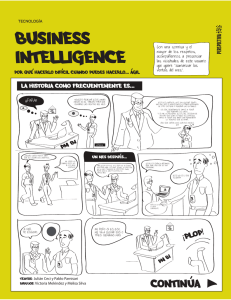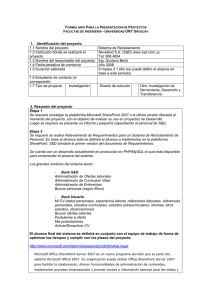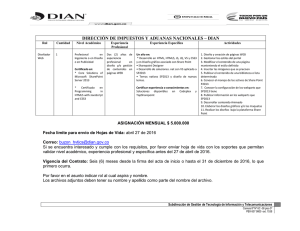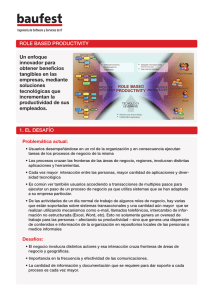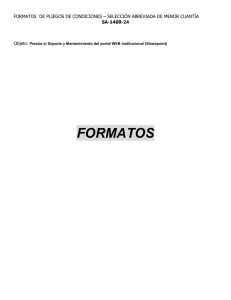Editorial - CompartiMOSS
Anuncio
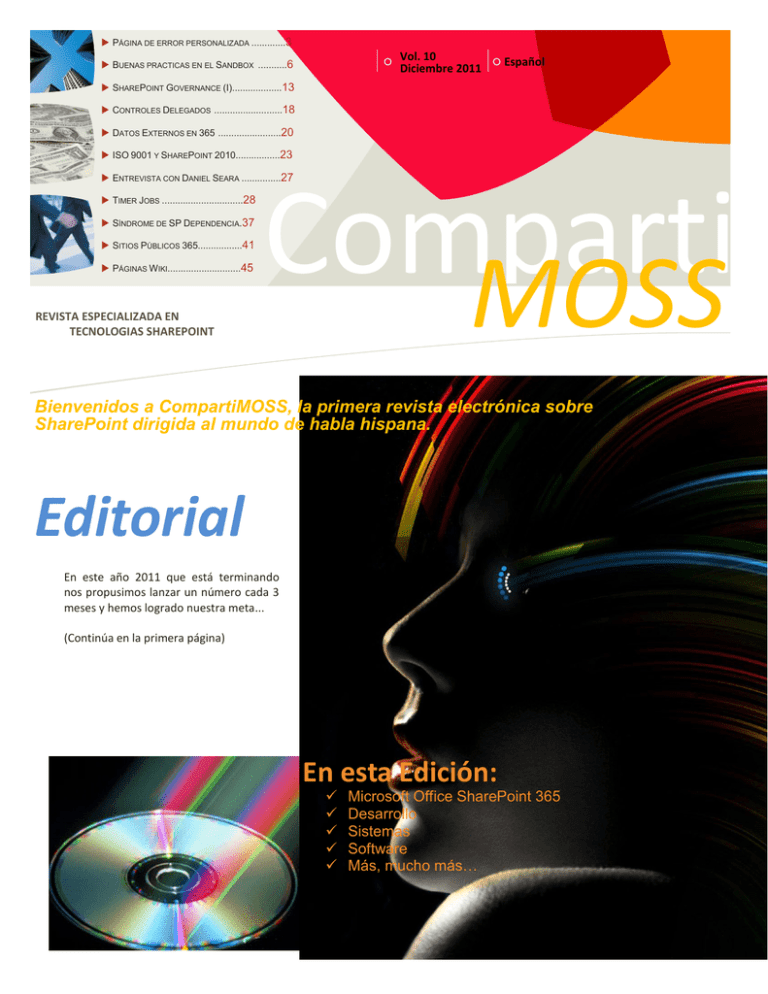
PÁGINA DE ERROR PERSONALIZADA .............3 Vol. 10 Diciembre 2011 BUENAS PRACTICAS EN EL SANDBOX ...........6 Español SHAREPOINT GOVERNANCE (I)...................13 CONTROLES DELEGADOS ..........................18 DATOS EXTERNOS EN 365 ........................20 ISO 9001 Y SHAREPOINT 2010.................23 ENTREVISTA CON DANIEL SEARA ...............27 TIMER JOBS ...............................28 SÍNDROME DE SP DEPENDENCIA.37 SITIOS PÚBLICOS 365.................41 PÁGINAS WIKI............................45 REVISTA ESPECIALIZADA EN TECNOLOGIAS SHAREPOINT Comparti MOSS Bienvenidos a CompartiMOSS, la primera revista electrónica sobre SharePoint dirigida al mundo de habla hispana. Editorial En este año 2011 que está terminando nos propusimos lanzar un número cada 3 meses y hemos logrado nuestra meta... (Continúa en la primera página) En esta Edición: Microsoft Office SharePoint 365 Desarrollo Sistemas Software Más, mucho más… 01 - Editorial Staff CompartiMOSS es una publicación independiente de distribución libre en forma electrónica. Las opiniones aquí expresadas son de estricto orden personal, cada autor es completamente responsable por su propio contenido. Dirección General Fabián Imaz Juan Carlos González Gustavo Vélez Contáctenos [email protected] [email protected] [email protected] Blogs http://blog.siderys.com/ http://geeks.ms/blogs/ciin http://www.gavd.net Facebook http://www.facebook.com/group.php ?gid=128911147140492 Escríbanos: [email protected] Visítenos: http://www.gavd.net/servers/compar timoss/compartimoss_main.aspx Contenido Colaboración Desarrollo Entrevista BI Infraestructura Sistema Software Editorial En este año 2011 que está terminando nos propusimos con Gustavo y Juan Carlos lanzar un número cada 3 meses y hemos logrado nuestra meta. Pero nosotros tres solos no lo podíamos haber logrado sin la colaboración de todas las personas que en cada número estuvieron colaborando, a todos ellos muchas gracias por su esfuerzo y pasión que pusieron en cada edición. Estamos llegando cada vez a más lectores, personas apasionadas en nuestra plataforma favorita y es esto lo que nos motiva a reforzar esfuerzos para que el 2012 podamos tener más y más lectores disfrutando cada edición. En nombre de los 3 directores, Juan Carlos, Gustavo y Fabián les queremos desear una muy feliz navidad, un excelente comienzo de año y lo mejor de lo mejor para el 2012. Diciembre, 2011 Fabián Imaz - [email protected] Juan Carlos González [email protected] Gustavo Vélez – [email protected] CompartiMOSS 01 – Desarrollo Cómo crear una página de error personalizada en SharePoint 2010 Introducción ... página de error personalizada, con un mensaje amigable, cierta información de contacto, y un efecto jQuery de diálogo modal ... En el siguiente artículo veremos cómo podemos crear nuestra propia página de error de SharePoint, y añadiremos algún efecto visual, usando jQuery, para darle un aspecto más de "web 2.0". Escenario final Creando nuestra página personalizada de error Para crear nuestra página personalizada, utilizaremos Visual Studio 2010, y partiremos de un proyecto de tipo SharePoint, al que le agregaremos un ítem de tipo "Página de Aplicación" Antes de entrar manos a la obra, mostraremos el resultado final que obtendremos. En la figura 1 podemos observar, como ante un error producido en nuestro sitio, se muestra una página de error personalizada, con un mensaje amigable, cierta información de contacto, y un efecto jQuery de diálogo modal. Figura 2: Agregando una página de aplicación a nuestro proyecto Figura 1: Resultado final de la página de error personalizada Este escenario puede ser muy útil en portales que requieren una gran personalización de la interfaz de usuario, como puede ser un portal de publicación, donde además es interesante esconder la información del error y mostrar un mensaje más “user friendly”. Podemos ver ejemplos de páginas de errores muy originales en el siguiente enlace: http://www.hongkiat.com/blog/60-really-cooland-creative-error-404-pages/ En concreto, para el artículo, nos hemos inspirado en esta: http://www.centerd.com/error.html Nota: Podemos utilizar cualquier página .aspx, incluso una página HTML estática. Sin embargo, si queremos hacer uso de la propiedad de página DynamicMasterPageFile, lo que será muy conveniente si queremos que nuestra página de error utilice la misma MasterPage que el resto del sitio, utilizando el token "~masterurl/default.master", debemos hacer que nuestra página, herede de la clase Microsoft.SharePoint.WebControls.LayoutsP ageBase. Una vez creada nuestra página, podemos personalizar el markup según nuestras necesidades. Para este artículo, además de html estándar, nos hemos ayudado en jQuery para mostrar ventanas modales. En concreto hemos utilizado el plugin de jQuery "Simple modal" (http://www.ericmmartin.com/projects/sim plemodal/), pero podemos utilizar cualquier pluggin que queramos. 01 – Desarrollo En el listado 1, vemos el código de la página .aspx <%@ Assembly Name="$SharePoint.Project.AssemblyF ullName$" %> <%@ Import Namespace="Microsoft.SharePoint.Appli cationPages" %> <%@ Register Tagprefix="SharePoint" Namespace="M icrosoft.SharePoint.WebControls" Assembly="Micro soft.SharePoint, Version=14.0.0.0, Culture=neutr al, PublicKeyToken=71e9bce111e9429c" %> <%@ Register Tagprefix="Utilities" Namespace="Mi crosoft.SharePoint.Utilities" Assembly="Microsof t.SharePoint, Version=14.0.0.0, Culture=neutral, PublicKeyToken=71e9bce111e9429c" %> <%@ Register Tagprefix="asp" Namespace="System.W eb.UI" Assembly="System.Web.Extensions, Version= 3.5.0.0, Culture=neutral, PublicKeyToken=31bf385 6ad364e35" %> <%@ Import Namespace="Microsoft.SharePoint" %> <%@ Assembly Name="Microsoft.Web.CommandUI, Vers ion=14.0.0.0, Culture=neutral, PublicKeyToken=71 e9bce111e9429c" %> <%@ Page Language="C#" AutoEventWireup="true" Co deBehind="GeeksErrorPage.aspx.cs" Inherits="Geek s.SharePoint.ErrorsAndModals.Layouts.Geeks.Share Point.ErrorsAndModals.GeeksErrorPage" DynamicMas terPageFile="~masterurl/default.master" %> <asp:Content ID="PageHead" ContentPlaceHolderID="PlaceHolderAdd itionalPageHead" runat="server"> <link href="/_layouts/Geeks.SharePoint/Geeks .css" rel="stylesheet" type="text/css" /> </asp:Content> <asp:Content ID="Main" ContentPlaceHolderID="Pla ceHolderMain" runat="server"> <div id="basic-modal-content"> <div id="cat" style="float:left; width:50%"> <img src="/_layouts/images/Geeks.SharePo int/sad_cat.png" alt="Oops, algo malo ha ocurrido" /> </div> <div id="messageinfo" style="float:right; width:50%"> <h1>Oops, algo malo ha ocurrido. Lo sien to.</h1> Si eres del equipo técnico, quizá esto t e dé alguna pista:<br /> <asp:Literal ID="lblErrorMsg" runat="ser ver" /><br /> Correlation ID: <asp:Literal ID="lblErro rId" runat="server" /> <br /> <asp:HyperLink CssClass="close" runat="s erver" ID="lnkHome" Text="Cerrar" /> </div> </div> <script type="text/ecmascript" language="ecmascr ipt"> $(document).ready(function () { $('#basic-modalcontent').modal({close:false}); }); </script> </asp:Content> <asp:Content ID="PageTitle" ContentPlaceHolderID="PlaceHolderPag eTitle" runat="server"> Geeks Error Page </asp:Content> <asp:Content ID="PageTitleInTitleArea" ContentPlaceHolderID="PlaceHolderPag eTitleInTitleArea" runat="server" > </asp:Content> Listado 1: Código de la página .aspx de error personalizada Al respecto del CodeBehind de nuestra página, es muy posible que nos interese mostrar el ID de Correlación de SharePoint, para que el usuario pueda ponerse en contacto con el administrador del sistema, y facilitarle el ID para el seguimiento del error. Pero, ¿cómo podemos extraer ese ID. de correlación, si es algo interno de SharePoint?, bueno, pues lo mejor que podemos hacer, es ver cómo lo hace SharePoint. Para ello, podemos utilizar una herramienta al estilo "Reflector" y ver cómo funciona la página de error de SharePoint. Dicha página la tenemos en el espacio de nombres "Microsoft.SharePoint.ApplicationPages.ErrorPage". En el método Page_Load podemos ver el código que necesitamos. En el listado 2 podemos ver el código, que hemos adaptado a nuestras necesidades: public partial class GeeksErrorPage : Layout sPageBase { protected void Page_Load(object sender, EventArgs e) 01 – Desarrollo { string correlationID = this.GetStrin gFromContextOrQueryString("ErrorCorrelationId"); if (string.IsNullOrEmpty(correlation ID)) { correlationID = SPMonitoredScope .Current.Id.ToString(); } string errorMessage = this.GetString FromContextOrQueryString("ErrorText"); this.lblErrorMsg.Text = errorMessage ; this.lblErrorId.Text = correlationID ; this.lnkHome.NavigateUrl = SPContext .Current.Web.Url; } private string GetStringFromContextOrQue ryString(string key) { string str = null; str = this.Context.Items[key] as str ing; if (str != null) { return str; } if (((this.Context.User != null) && (this.Context.User.Identity != null)) && this.Co ntext.User.Identity.IsAuthenticated) { return base.Request.QueryString[ key]; } return null; } } Listado 2: Code-Behind de nuestra página personalizada Añadiendo scripts jQuery a nuestra página Existen diferentes técnicas para añadir scripts .js personalizados a nuestra solución. En nuestro caso hemos utilizado una CustomAction, con el atributo ScriptSrc. Esta técnica tiene la ventaja de que es muy sencilla de utilizar, y que además añade los scripts a nivel de MasterPage, por lo que los tendremos disponibles para cualquier página (o WebPart) de nuestra solución. En el listado 3, podemos apreciar el código necesario para ello: <?xml version="1.0" encoding="utf-8"?> <Elements xmlns="http://schemas.microsoft.com/sh arepoint/"> <CustomAction ScriptSrc="Geeks.SharePoint/jquery.js" Location="ScriptLink" Sequence="100" /> <CustomAction ScriptSrc="Geeks.SharePoint/jquery.simplemod al.js" Location="ScriptLink" Sequence="110" /> <CustomAction ScriptSrc="Geeks.SharePoint/jquery.notifyBar .js" Location="ScriptLink" Sequence="110" /> </Elements> Listado 3: Fichero Elements.xml para registrar los scripts Estableciendo nuestra página personalizada, como página de error en SharePoint Hasta el momento, hemos creado nuestra página de error personalizada, pero todavía no le hemos indicado a SharePoint, que dicha página la utilice cuando se produzca cualquier error. Para conseguir esto, SharePoint nos lo pone muy fácil, y nos ofrece un método dentro de la clase SPWebApplication, que nos permite sobrescribir la página de error estándar. Nos referimos al método UpdateMappedPage. Gracias a este método, no solo podemos sobrescribir la página de error, si no que nos permite sobrescribir algunas páginas más de SharePoint. En concreto podemos sobrescribir cualquier página del enumerado: SPWebApplication.SPCustomPage y que podemos ver en la figura 3. Para utilizar este método, hemos creado una característica de SharePoint, y hemos utilizado el evento FeatureActivated para establecer nuestra página personalizada. De igual modo, en el evento FeatureDeactivating, establecemos la página estándar de SharePoint. 01 – Desarrollo if (webApp != null) { webApp.UpdateMappedPage(SPWebApp lication.SPCustomPage.Error, null); webApp.Update(); } } } Figura 3: Tabla de páginas que se pueden sobrescribir con UpdateMappedPage En el listado 4 vemos el código utilizado en la característica: public class MainEventReceiver : SPFeatureRe ceiver { private string customErrorPageUrl = "/_l ayouts/Geeks.SharePoint/GeeksErrorPage.aspx"; public override void FeatureActivated(SP FeatureReceiverProperties properties) { if (properties == null) throw new Ar gumentNullException("properties"); SPSite site = properties.Feature.Par ent as SPSite; SPWebApplication webApp = site.WebAp plication; if (webApp != null) { webApp.UpdateMappedPage(SPWebApp lication.SPCustomPage.Error, customErrorPageUrl) ; webApp.Update(); } } // Uncomment the method below to handle the event raised before a feature is deactivated public override void FeatureDeactivating (SPFeatureReceiverProperties properties) { if (properties == null) throw new Ar gumentNullException("properties"); SPSite site = properties.Feature.Par ent as SPSite; SPWebApplication webApp = site.WebAp plication; Listado 4: Cambiando la página de error por defecto ¿Se puede hacer esto en soluciones Sandbox (Office 365)? Por desgracia, esta personalización no se puede usar en soluciones SandBox, ya que estamos utilizando la clase SPWebApplication, que no es posible usar en la SandBox. En este enlace disponemos de un listado con las APIs de SharePoint disponibles en modo SandBox: http://msdn.microsoft.com/en-us/library/ee537860.aspx Conclusión Como hemos visto, gracias a la infraestructura base de SharePoint, y las herramientas para desarrollo de Visual Studio 2010, es sencillo poder establecer páginas personalizadas para algunas de las páginas por defecto de SharePoint, ganando así en "Branding" y usabilidad. Luis Máñez CTO MCPD SharePoint 2010 Microsoft Active Professional 2011 [email protected] @luismanez Referencias - "Páginas de error originales y muy personalizadas: http://www.hongkiat.com/blog/60-really-cool-andcreative-error-404-pages/ - "jQuery Simple Modal pluggin: http://www.ericmmartin.com/projects/simplemodal/ - "Añadir scripts JS a nuestras páginas usando CustomAction: http://weblogs.asp.net/jan/archive/2010/03/01/scriptsrcreferencing-javascript-files-with-sharepoint-2010-customactions.aspx - "APIs de SharePoint disponibles en modo sandbox: http://msdn.microsoft.com/en-us/library/ee537860.aspx 02 – 365 Aplicando buenas prácticas a una solución SandBoxed que despliega noticias gráficas ... Las soluciones Sandboxed están tomando auge cada día más debido a los servicios en la nube sobre SharePoint ... Las soluciones SandBoxed están tomando auge cada día más debido a los servicios en la nube sobre SharePoint, ya que la cualidad más importante de estas soluciones es la capacidad que tienen de instalarse desde un navegador accediendo al portal y tan fácil como subir un documento, por este motivo he decidido escribir este artículo. Veamos el procedimiento para crear una solución SandBoxed a continuación: Dentro de Visual Studio 2010, seleccionamos la opción New Project. En la casilla de Name escriba MiEmpresa.WP.Noticias en la casilla de Solution Name escriba MiEmpresa.SN.Noticias y por lo demás valide que está utilizando el Net Framework 3.5, para finalizar presione el botón OK. Luego sobre el explorador de la solución sobre el proyecto haga clic derecho y seleccione la opción Add y luego New Item. Luego seleccione debajo de la categoría SharePoint, la etiqueta 2010 y luego WebPart, en name escriba NoticiaGrafica y luego presione el botón Add. El resultado es el siguiente: Escriba el url de la colección de sitios donde depositará la solución, valide que esta seleccionada la opción "Deploy as a sandboxed solution" y presione el botón Finish. 03 – 365 Ahora vamos a etiquetar correctamente el elemento Web y su Categoría. Para ello haga doble clic en Elements.xml y cambie la palabra Custom por MiEmpresa <?xml version="1.0" encoding="utf-8"?> <Elements xmlns="http://schemas.microsoft.com/sharepoint/" > <Module Name="NoticiaGrafica" List="113" Url="_catalogs/wp"> <File Path="NoticiaGrafica\NoticiaGrafica.webpart" Url="NoticiaGrafica.webpart" Type="GhostableInLibrary"> <Property Name="Group" Value="Mi-Empresa" /> </File> </Module> </Elements> Escriba un nombre más significativo como MiEmpresaFeature-AnuncioGrafico. Luego haga doble clic sobre el nuevo nombre y describa mejor la característica. Luego haga doble clic sobre el archivo con extensión webpart. Y reemplace los valores de Title y Description, como se muestra abajo: <?xml version="1.0" encoding="utf-8"?> <webParts> <webPart xmlns="http://schemas.microsoft.com/WebPart/v3"> <metaData> <type name="MiEmpresa.WP.Noticias.NoticiaGrafica.Notic iaGrafica, $SharePoint.Project.AssemblyFullName$" /> <importErrorMessage>$Resources:core,ImportErrorM essage;</importErrorMessage> </metaData> <data> <properties> <property name="Title" type="string">Mi Empresa - Despliega Noticia Grafica</property> <property name="Description" type="string">Elemento web para desplegar las noticias graficamente.</property> </properties> </data> </webPart> </webParts> Luego vamos a renombrar la Característica o Feature de la siguiente forma: Desde el explorador de solución haga clic derecho sobre Feature1 y seleccione la opción Rename. Ahora vamos a crear una lista en SharePoint tipo Anuncios o Announcements. Creación de una lista de Anuncios Para ello utilizamos la opción de crear una lista de SharePoint y escogemos la plantilla Announcements. Luego agregamos algunos elementos a la lista para hacer algunas pruebas. 03 – 365 Ahora vamos a crear un Repositorio para obtener listado de anuncios vigentes. Para ello vamos a crear una Entidad llamada Anuncio: namespace MiEmpresa.WP.Noticias.Modelo.Entidades { [Serializable] public class Anuncio { public string Titulo { get; set; } public string Descripcion { get; set; } public string Imagen { get; set; } public DateTime Vigencia { get; set; } } } Luego definimos la interface del repositorio: namespace MiEmpresa.WP.Noticias.Modelo.Interfases { public interface IAnuncioRepositorio { IList<Anuncio> ObtenerVigentes(); } } Y luego creamos la clase que implementará la interface del repositorio como se muestra abajo: public IList<Anuncio> ObtenerVigentes() { IList<Anuncio> miListado = new List<Anuncio>(); Guid sitioId = SPContext.Current.Site.ID; Guid webId = SPContext.Current.Web.ID; using (SPSite miSitio = new SPSite(sitioId)) { using (SPWeb web = miSitio.OpenWeb(webId)) { SPList miLista = null; try { miLista = web.Lists["Anuncios"]; } catch (Exception) {throw new FileNotFoundException("Lista Anunciones no encontrada!."); } SPListItemCollection misElementos = ObtenerElementos(miLista); if (misElementos != null) { foreach (SPListItem miElemento in misElementos) { Anuncio miAnuncio = MapeoSPListItemToEntidad(miElemento); miListado.Add(miAnuncio); } } } } return miListado; } private static Anuncio MapeoSPListItemToEntidad(SPListItem miElemento) { var miAnuncio = new Anuncio(); miAnuncio.Titulo = miElemento.Title; if (miElemento["Body"] != null) miAnuncio.Descripcion = string.Format("{0}", miElemento["Body"]); if (miElemento["Expires"] != null) miAnuncio.Vigencia = Convert.ToDateTime(miElemento["Expires"].ToStrin g()); try { SPFolder folder = miElemento.ParentList.RootFolder.SubFolders["Att achments"].SubFolders[miElemento.ID.ToString()]; if (null != folder) foreach (SPFile file in folder.Files) miAnuncio.Imagen = miElemento.ParentList.ParentWeb.Site.MakeFullUrl (file.ServerRelativeUrl); } catch (Exception) {// captura el error para continuar} return miAnuncio; } private SPListItemCollection ObtenerElementos(SPList miLista) 03 – 365 { Controls.Add(new Literal { Text var consulta = new SPQuery(); consulta.Query = ObtenerConsulta(); return miLista.GetItems(consulta); } private string ObtenerConsulta() { return @"<Where> <Or> <IsNull> <FieldRef Name='Expires' /> </IsNull> <Geq> <FieldRef Name='Expires' /> <Value Type='DateTime'><Today /></Value> </Geq> </Or> </Where> <ViewFields><FieldRef Name='Title' /><FieldRef Name='Body' /><FieldRef Name='Expires' /><FieldRef Name='Attachments' /></ViewFields>"; } = "<DIV>" }); Controls.Add(new Literal = miAnuncio.Titulo }); Controls.Add(new Literal = "</DIV>" }); Controls.Add(new Literal = "<DIV>" }); Controls.Add(new Literal = string.Format("<img src=\"{0}\" alt='Noticia'/>", miAnuncio.Imagen) }); Controls.Add(new Literal = miAnuncio.Descripcion }); Controls.Add(new Literal = "</DIV>" }); } } } { Text { Text { Text { Text { Text { Text El resultado es el siguiente: Lo importante denotar en este código es la lectura del elemento adjunto al elemento de la lista de anuncios para obtener la URL de la imagen a desplegar en la noticia. SPFolder folder = miElemento.ParentList.RootFolder.SubFolders["Att achments"].SubFolders[miElemento.ID.ToString()]; if (null != folder) foreach (SPFile file in folder.Files) miAnuncio.Imagen = miElemento.ParentList.ParentWeb.Site.MakeFullUrl (file.ServerRelativeUrl); Ahora vamos a invocar el repositorio dentro del elemento Web y a desplegar el contenido. public class NoticiaGrafica : WebPart { private IAnuncioRepositorio _anuncioRpt; protected override void OnInit(EventArgs e) { base.OnInit(e); _anuncioRpt = new AnuncioRepositorio(); } protected override void OnLoad(EventArgs e) { base.OnLoad(e); { Ahora vamos a darle formato a las noticias. Para ello vamos a crear un elemento nuevo llamado Module para agregar una hoja de estilos que nos permitirá aplicarlos a las noticias. 03 – 365 Ahora vamos agregar al Module una hoja de estilos, haciendo clic derecho sobre el archivo Module, luego Add y luego New Item. Controls.Add(new Literal { Text = miAnuncio.Descripcion }); Controls.Add(new Literal { Text = "</DIV>" }); } Resultado final: Ahora escogemos la pestaña Web, luego Style Sheet, escribimos el nombre MiEmpresa-Estilos-Noticias.css y luego presionamos el botón Add. Lo que agregaremos a la hoja de estilos es lo siguiente: .MiEmpresa-Noticias-Titulo {fontweight:bold;font-size:20px;paddingbottom:5px;border-bottom:2px solid #b2b2b2;margin-bottom:5px} .MiEmpresa-Noticias-Detalle {textalign:justify;padding-bottom:5px;borderbottom:1px solid #b2b2b2;margin-bottom:5px} .MiEmpresa-Noticias-Detalle IMG {float:left;padding-right:5px} Y aplicamos los estilos a las etiquetas DIV del contenido, como se muestra abajo: Controls.Add(new Literal { Text = string.Format("<LINK href=\"{0}MiEmpresa-ModuleNoticias/MiEmpresa-Estilos-Noticias.css\" rel=\"stylesheet\" type=\"text/css\">", SPContext.Current.Site.RootWeb.ServerRelativeUrl ) }); IList<Anuncio> anuncios = _anuncioRpt.ObtenerVigentes(); foreach (Anuncio miAnuncio in anuncios) { Controls.Add(new Literal { Text = "<DIV class='MiEmpresa-Noticias-Titulo'>" }); Controls.Add(new Literal { Text = miAnuncio.Titulo }); Controls.Add(new Literal { Text = "</DIV>" }); Controls.Add(new Literal { Text = "<DIV class='MiEmpresa-Noticias-Detalle'>" }); Controls.Add(new Literal { Text = string.Format("<img src=\"{0}\" alt='Noticia'/>", miAnuncio.Imagen) }); Ahora vamos a ver los pasos para subir manualmente la solución a una colección de sitios de nuestro portal. Con un usuario administrador de la colección de sitios, sigua los siguientes pasos: 1) Site Actions 2) Site Settings 3) Solutions (en Galleries). 4) Solutions nuevamente en la pestaña. 5) Upload Solutions 6) Browse (Busque y seleccione la solución con extensión wsp que para este ejemplo es MiEmpresa.WP.Noticias.wsp). 03 – 365 7) Open 8)Ok 9) Activate (Activamos la solución) Luego editamos una página seleccionamos la pestaña Insert y luego hacemos clic sobre el botón WebPart, buscamos la carpeta o categoría Mi-Empresa y luego seleccionamos el elemento Web que recién creamos y presionamos el botón Add. Y listo ya fue agregada la nueva funcionalidad al Portal, por un administrador de la colección de sitios desde la interface de usuario de SharePoint sin necesidad de estar ingresados directamente al servidor. En este artículo vimos como fácilmente podemos crear una solución SandBoxed que brinde una funcionalidad adicional que no se tiene disponible en las incluidas de forma predeterminada y la instalamos rápidamente desde la interface de usuario de SharePoint. Oportunidades de mejora está el que desde una propiedad del elemento Web, seleccionemos la lista tipo Anuncios para conectar al elemento Web y esta lista. Código fuente en: http://webpartnews.codeplex.com/ Espero que lo haya disfrutado tanto como yo. Juan Manuel Herrera MVP SharePoint Server - Guatemala 04 – Sistema SharePoint Governance - I ¿Qué es el Governance? ... es mejor desvincular la idea del governance con los "trámites burocráticos" a los que suele aludir ... Dentro de las organizaciones, hay algunas palabras que pueden infundir miedo a través de los equipos de negocio y TI. Una de estas palabras es el Governance. Seamos realistas - el Governance es una palabra imponente y difícil de definir. Parte del reto de definición es que el Governance significa cosas distintas para organizaciones diferentes En el ámbito de este artículo, no nos centraremos en los contextos de "gobierno" del término. Además, en general es mejor desvincular la idea del governance con los "trámites burocráticos" a los que suele aludir. Esto no debería ser el propósito del governance, ni tampoco la manera de alcanzar de modo eficiente los objetivos. Existen muchas definiciones publicadas y mientras ninguna de ellas representa una descripción perfecta, ahora vamos a tratar de precisar el concepto esencial que será relevante en este documento. Según Microsoft, "Gobernabilidad es el conjunto de políticas, roles, responsabilidades, y procesos que orientan, dirigen y controlan cómo las divisiones de negocio de una organización y los equipos de IT cooperan para lograr los objetivos de su empresa". Esta es una definición útil porque sugiere que las diferentes áreas de negocio y de TI deberían trabajar juntos. Otra definición parecida, aún más corta, define como "las personas, procesos, políticas y tecnologías que ofrecen un servicio". Esta definición destaca claramente los 4 componentes principales que existen en governance. Wikipedia sugiere que los objetivos del governance de las TI son "asegurar que las inversiones en el TI genera el valor de negocio y mitigar los riesgos que se asocian con TI." El mismo artículo sigue sugiriendo que el governance "promueve el comportamiento deseable". De hecho, la palabra governance en latín es gobernare que significa tripular o guiar un barco. Igual que hay fuerzas naturales como el viento, la lluvia y el mar que afecta la trayectoria de un barco, las fuerzas internas y externas de nuestra organización afectan su dirección general. Necesitamos del governance para guiarnos a nuestro destino. El governance es nuestra brújula. Por tanto, en esencia, el governance nos proporciona dirección - o mejor dicho, orientación - a la hora de utilizar una solución o servicio para poder mejorar el estado actual de una organización. Este es el propósito de cualquier solución o servicio: mejorar de un estado actual a uno futuro. Naturalmente, el cómo aplicaremos esta orientación variará de una organización a otra. En algunas organizaciones, la orientación puede incluir políticas estrictas que se deben seguir e imponer. Para otras, pueden ser menos rígidas y simplemente consistir en indicaciones de buenas prácticas. Para la mayor parte, será una mezcla de ambas. Alineación de los modelos de Governance Otros modelos de governance tanto a nivel empresarial o técnico pueden ya existir en su organización. También es común el disponer de un governance de tipo legal. En el contexto de este documento, nuestro interés se centrará en el governance de SharePoint. Sin embargo, el governance de SharePoint no existe en un entorno aislado, sin relación con los otros modelos. La alineación entre dichos modelos es esencial para el mantenimiento de una buena salud empresarial. Las políticas de governance de tipo empresarial proporcionan el camino principal a seguir en la organización, asegurando la responsabilidad y su cumplimiento, a la vez que preservan y perpetúan el bienestar de los accionistas. La governance de IT, es un subconjunto del governance empresarial. Estoy seguro que nadie de nosotros puede discutir la importancia de los sistemas de IT en el actual mercado competitivo. La governance de IT "sustenta y extiende las estrategias de la empresa y sus objetivos". El governance de IT debe su existencia a la importancia y al por qué de la creación de nuevos roles en la empresa como CIO y CTO que han alcanzado niveles de importancia dentro de una empresa. 04 – Sistema Elementos de Governance Personas Ahora que disponemos de un conocimiento básico de governance, vamos a ver cómo los componentes clave de governance - personas, procesos, políticas y tecnología - se integran dentro del contexto de SharePoint. La figura 1, muestra cómo estos 4 elementos se unen para proporcionar un servicio. El governance está representado por el círculo exterior, el cual abarca el servicio y sus cuatro componentes subyacentes. El governance no existe sin las personas, el capital humano de su empresa. Aunque puede ser un poco manido, un plan de governance es desarrollado por las personas, para las personas. De cualquier manera que SharePoint sea utilizado en su empresa, siempre hay un contexto de personas. SharePoint le permite encontrar personas y colaborar e intercambiar ideas con personas. Con SharePoint las personas publican contenido, aseguran contenido, proporcionan comentarios acerca del contenido, y participan en los procesos del negocio. Figura 1: El modelo de Governance en SharePoint El servicio de SharePoint El servicio de SharePoint no es más que la solución que se ofrece. Pensado como un servicio, es útil tanto si usted proporciona un servicio de hosting tipo Microsoft con SharePoint Online (parte de Office 365); si está utilizando un servicio hospedado en la nube; o si usted tiene su propio entorno SharePoint. En todos los casos, hay un costo por el servicio, y por supuesto, el valor total del servicio, debería superar los costes. Analizando por separado el servicio de SharePoint, podemos observar que es soportado por cuatro elementos fundamentales: personas, políticas, procesos y tecnología. El governance de SharePoint trata de cómo guiar a las personas en sus procesos, asegurando el cumplimiento de las políticas de la empresa. La tecnología ayuda a su facilitación, y cuando sea necesario, hacer cumplir esas actividades. Para que SharePoint tenga éxito - y para añadir valor y un retorno de la inversión - debemos proporcionar una orientación clara sobre cómo tener éxito. Haciendo que nuestro plan de governance en SharePoint se centre en las personas, los procesos, las políticas y la tecnología, proporcionaremos esta orientación. Y por lo tanto, creamos un servicio de SharePoint que es gobernable. El plan de governance trata acerca de las personas, los roles que juegan, y las tareas que desempeñan. Un plan de governance para SharePoint debe proporcionar orientación para las personas. En muchos casos, SharePoint obliga a los usuarios a trabajar de forma diferente, a cambiar sus hábitos en una manera que permite mejorar el actual estado de una empresa. Independientemente de su cultura empresarial, la introducción de cambios en la empresa nunca es fácil. Los arquitectos de governance deben ser conscientes de la cantidad y ritmo de cambio que las personas pueden aceptar. Procesos Como ya hemos comentado, un proceso, o un proceso de negocio, consiste en los diferentes pasos a tomar para lograr un objetivo del negocio. El resultado por norma general es un producto o un servicio. Usted seguramente tendrá procesos empresariales para el pago de facturas, incorporación de nuevos usuarios, o la generación de informes. Cada organización tiene sus propios procesos empresariales, aunque no estén formalmente definidos. Cuando instalamos una solución como SharePoint, se crean nuevos procesos y algunos procesos ya existentes son o bien modificados o gradualmente eliminados. Es importante mencionar que los usuarios simplemente "no van a adivinar cómo usar SharePoint". De acuerdo, pueden abrir archivos de una biblioteca, así como llevar a cabo simples tareas. La pregunta es, ¿usarán el sistema de manera que realmente mejore el estado actual del negocio?. Una de las razones principales por las que un proyecto de SharePoint puede fracasar es porque se instala como una solución técnica. En otras palabras, no hay un pensamiento real de cómo la empresa va a utilizar el sistema, y qué pasos deben tomar los usuarios para alcanzar los objetivos del sistema. Los usuarios necesitan orientación - asegúrese que su plan de governance lo hace. 04 – Sistema Dentro de las secciones “cómo” y “formación” de este documento, aprenderá cómo se debe hacer. Políticas Mientras que un plan de governance trata acerca de orientar a las personas a hacer lo correcto, hay casos donde el cumplimiento legal es obligatorio, ya sea por requisitos de carácter regulatorio o legal. Se espera de los usuarios que cumplan con esas políticas sin error. En muchos casos esas políticas vienen impuestas desde planes de governance del departamento legal. Por ejemplo, documentos de propiedad intelectual deben ser guardados de modo seguro, y nunca pueden ser descargados o extraídos de forma electrónica o en papel. Otro ejemplo, los encargados de la gestión de registros, deben conservar los registros electrónicos durante un número determinado de años. En algunos casos, una política puede requerir que un proceso empresarial deba ser ejecutado de una manera específica. Por ejemplo, una queja sobre acoso sexual debe ser procesada de una manera concreta y por unas determinadas personas. Si SharePoint es el responsable de la custodia de esos registros, o la automatización de esos procesos, debemos tener políticas que estén claramente definidas y puestas en vigor, ya sea de una forma automática o manual. El cumplimiento y aplicación de políticas se explicará con más detalle en la sección “Cómo hacer cumplir” más adelante del documento. Cuando las políticas derivan de otros planes de governance, no necesitan ser rescritas. Por ejemplo, si ya existe una política de uso definida para los sistemas de IT, SharePoint simplemente heredará de ella. A lo sumo, se proporcionarán guías adicionales de cómo esa política se aplica a SharePoint. Si el governance se basa en la orientación, no siempre serán políticas con un término medio, es decir, o blanco o negro. Digamos que habría tonos grises con una serie de tareas, y los usuarios necesitarán averiguar qué manera es la “buena práctica”. Por ejemplo, puede que quiera evitar los espacios cuando se creen los nombres de listas o bibliotecas en SharePoint. También puede sugerir el uso de control de versiones en bibliotecas de documentos para sitios de colaboración. Estos ejemplos no son políticos – puesto que no se requiere una aprobación – sino simplemente recomendaciones y buenas prácticas. En el documento técnico de Microsoft llamado SharePoint 2010 Governance and Planning,1 se conocen como estándares. Cuando esté elaborando su plan de governance, asegúrese que hace una clara diferencia entre políticas y estándares, para que los usuarios tengan claro qué y cómo deben hacer las cosas. Tecnología Dentro de los muchos materiales sobre governance que existen, verá que pocos abordan el componente tecnológico del governance. Hay mucho acerca de las personas, los procesos y las políticas, pero la tecnología es un pilar con igual importancia. Como escribió el experto en SharePoint Dan Holme, "Debe entender la tecnología que está intentando gobernar; no se puede pedir hacer algo con algo que no se puede hacer". No debería desarrollar su estrategia de governance en torno a las características y limitaciones de una plataforma o producto, sin embargo, influirá en cómo su plan de governance se lleve a cabo. Intente gobernar la tecnología, y la tecnología intentará proporcionar un buen governance para su empresa. Ambas son mutuamente excluyentes. ¿En qué punto la tecnología entra en juego durante la planificación del plan de governance? Lo ideal sería mucho antes de que haya implementado nada. Por lo general, sería después de que haya definido los requisitos de la gestión del negocio y de la información. Sin duda, este debe ser uno de los criterios de selección a la hora de escoger una tecnología. Si la solución no cumple con los requisitos, necesitará encontrar otra solución. Aquí es donde soluciones como SharePoint y su conjunto de complementos se validan como soluciones tecnológicas. Puesto que esto sucede con frecuencia, no debemos asumir que SharePoint es la perfecta solución. Sus requisitos de governance le servirán de ayuda también a la hora de diseñar una arquitectura de servicios en SharePoint. Por arquitectura de servicios nos referimos al número de granjas, aplicaciones web y colecciones de sitios que necesitará. Pongamos por ejemplo, que tiene un requisito de seguridad que indica que el contenido del departamento legal debe ser almacenado por separado. Este requisito indica que deberíamos tener una colección de sitios separada, o una base de datos de contenido, o probablemente la aplicación web. Sin tener en cuenta la tecnología y sus características y limitaciones, no se puede saber si se podrá aplicar una política. En resumen, no se puede diseñar una solución sin la participación del governance, y del mismo modo, no se puede crear un servicio de governance sin una sólida arquitectura de servicios. 04 – Sistema ¿Por qué es necesario el Governance de SharePoint? SharePoint es una solución compleja y no hay otra herramienta de similares capacidades en el mercado. Puede cubrir las más diversas necesidades dentro de la empresa, como portal de contenidos, colaboración, gestión documental, búsqueda y muchas más. Los usuarios pueden aprender cómo utilizar herramientas básicas como el correo, o cómo guardar y recuperar archivos de un servidor de ficheros. Estos son los sistemas básicos que la mayoría de las organizaciones han venido utilizando durante décadas. La gente los entiende, y mientras que el governance aquí todavía es necesario, no es un auténtico reto. Es su manual de usuario Por desgracia, no se puede decir lo mismo de SharePoint. Un error común que se produce con SharePoint, es su analogía con la ilusión del "si lo implementas, ellos vendrán". En primer lugar, los usuarios simplemente no vendrán a SharePoint. Y si lo hacen, ¿se dedicarán simplemente a jugar con él, o serán productivos? Piense en governance como el manual de uso para los usuarios. La guía de "fomentar un comportamiento deseable". ¿Cómo deberían utilizar SharePoint los usuarios en su empresa? ¿Cuál es el comportamiento deseable? Con toda probabilidad, esto no está muy claro entre los usuarios finales ni el equipo que implementará SharePoint. SharePoint obligará a los usuarios a cambiar sus hábitos en el trabajo, a trabajar de forma diferente. Para unos pocos, estos cambios serán bienvenidos, pero para la mayoría, habrá una renuncia. SharePoint es una nueva y desconocida solución, y las personas por instinto temen a lo desconocido. Si no hay miedo, puede haber un escepticismo. El sentimiento general suele ser: "Genial! Aquí tenemos otro sistema que tenemos que utilizar". Y en un entorno donde las organizaciones reducen su plantilla, donde se espera más y más del personal, hay buenas razones para sentirse de esa manera. El personal está trabajando al 100%, y con SharePoint se tiene la percepción que ese número incrementará. Por supuesto, uno de los objetivos de SharePoint es ser más eficiente. Pero esto no es tan obvio para los usuarios. Asegúrese que a través del governance y la formación ayude a sus usuarios a darse cuenta del valor de la herramienta. Esto se explica con más detalle más adelante en la sección de Formación del documento. Administre el equilibrio de adopción Muchas empresas luchan con el equilibrio de adopción. El equilibrio, por ser poco o demasiado puede ser un problema. Poco uso, significa que no estamos obteniendo el beneficio esperado de SharePoint. Sin embargo, demasiado uso, provocará dificultad para manejar su crecimiento. Una forma de imaginar esto, es como jugar en un balancín sobre arena caliente, donde ninguna de las personas quiere tocar el suelo. El governance le ayudará a atajar el problema de la adopción proporcionando una clara orientación de quién debería utilizar SharePoint y cómo. Atajando el problema del quién (el componente de las personas), controla el ritmo de adopción. Puede ser que SharePoint se instale de forma selectiva dentro de su organización, como por ejemplo, primero dentro de un pequeño equipo, luego a diferentes unidades de negocio, y por último en la organización por completo. O tal vez, lo implementa, pero va añadiendo nuevas funciones y características de forma incremental. Por ejemplo, se empieza con un sitio para colaboración documental, y se va creciendo hacia un sistema de gestión de contenido empresarial (ECM). Ayudar a controlar ese equilibrio, también ayuda a fomentar la disposición de la empresa a la adopción. Gestión del ciclo de vida del contenido Uno de los problemas dentro de la implementación de SharePoint es la administración del crecimiento de los sitios, archivos, almacenamiento y el volumen total del contenido. Las organizaciones sin una estrategia de governance definida, sufren a menudo con la proliferación de contenido sin una solución para su administración o cómo deshacerse de él. Este es también un problema bastante frecuente en los servidores de archivos. Con el tiempo, los servidores de archivos acumulan más y más archivos, creciendo sin control hasta el punto en el que son como agujeros negros. Está claro, es sencillo conseguir un archivo, pero ¿puedes sacarlo de ahí? Parte del problema es que hay muy poco control o governance sobre cómo administrar las carpetas públicas compartidas, y parte de ese problema es que hay pocas maneras de cómo organizar y deshacerse de contenido obsoleto o caduco. 04 – Sistema SharePoint le ofrece una tecnología mucho mejor para atajar esos problemas, pero sólo si lo adopta y lo aplica. Esto debería hacerse dentro de su plan de governance. El plan contendrá quiénes serán los administradores de la información, y define dentro de qué áreas serán responsables. Se pueden utilizar políticas de gestión de contenido para borrar automáticamente documentos, o puede utilizar herramientas de terceros para archivar documentos, bibliotecas y sitios a formas más baratas de almacenamiento. alto grado de información obsoleta, contenido incorrecto o inadecuado, verá cómo el valor estimado disminuye. E incluso peor, puede generar desconfianza, provocando que los usuarios dejen de utilizar el sistema, reduciendo su adopción. En este punto habremos entrado en un círculo vicioso, muy difícil de romper. Una vez que esto ocurra, es muy complicado recuperar a esos usuarios. Randy Williams Enterprise Trainer and Evangelist Microsoft SharePoint MVP Roberto Delgado Technical Services Professionals EMEA AvePoint [email protected] [email protected] Referencias En pocas palabras, necesita una manera de administrar el ciclo de vida del contenido, desde su nacimiento, a través de su vida y muerte. Sin ella, el contenido almacenado crecerá hasta tamaños inimaginables, y verá que la búsqueda de contenido se vuelve tan complicada como encontrar un archivo en un sistema de ficheros. Gestión de la calidad del contenido Los administradores del contenido no son únicamente responsables de la administración del ciclo de vida del contenido, sino también de asegurar la calidad de la información. Según se va añadiendo más y más contenido dentro de SharePoint, éste se convierte en el "centro de gravedad" para su empresa. Las personas confiarán en él para llevar a cabo las tareas diarias y tomar decisiones clave. Por supuesto, SharePoint es igual de bueno como la información de la que se nutre. Si SharePoint contiene un 1http://www.microsoft.com/download/en/details.aspx?id= 13594 2http://channel9.msdn.com/Events/TechEd/Australia/TechEd-Australia-2011/OFS213 3http://en.wikipedia.org/wiki/Information_technology_gov ernance 4 - http://www.yourdictionary.com/govern 5http://en.wikipedia.org/wiki/Information_technology_gov ernance 6 - http://technet.microsoft.com/enus/library/ff848257.aspx 7http://www.sharepointpromag.com/article/sharepoint/arc hitecting-sharepoint-governance-140244 8 - Performance Through Learning, Knowledge Management in Practice. pg 53. 05 – Desarrollo Como remplazar controles delegados en sitios de SharePoint 2010 ... controles delegados están destinados a personalizar la interfaz de usuario de un sitio y dotarle de funcionalidad común a todas las páginas del mismo ... SharePoint 2010 dispone de una serie de controles, denominados controles delegados, destinados a personalizar la interfaz de usuario de un sitio y dotarle de funcionalidad común a todas las páginas del mismo. Adicionalmente, los controles delegados proporcionan un mecanismo para especificar controles "candidatos" para una cierta funcionalidad y escoger un proveedor de funcionalidad para los mismos [1]. En definitiva, actúan como contenedores que encapsulan contenido por defecto a través de un conjunto de controles hijos. Así, es posible escoger entre usar el control delegado de búsquedas que incorpora por defecto la plataforma, personalizarlo si lo permite [3] o re-emplazarlo por un control completamente desarrollado desde cero [2]. Figura 1- Ejemplo de control delegado utilizado en un sitio de grupo de SharePoint 2010 Precisamente, lo más interesante de estos controles, que SharePoint utiliza de una forma "intensiva" es que tenemos la posibilidad de remplazar el contenido por defecto y añadir controles específicos a partir de desplegar y activar la correspondiente característica. Algunos ejemplos de controles delegados disponibles a nivel de página maestra son: "Top Navigation Data Source", "Left Navigation Data Source", "Search Box", etc. Por ejemplo, si se edita la página maestra de un sitio de SharePoint convencional (Nota: v4.master de un sitio de tipo sitio de grupo) rápidamente se puede comprobar que hay numerosas instancias de tipo <SharePoint: DelegateControl /> (Figura 1). Este es un control que a su vez define un contenedor con un atributo ControlId único en la página o en la página maestra y que será remplazado durante el renderizado de la misma por el control de servidor adecuado. Creación de un control de remplazo Para remplazar la funcionalidad de uno de los controles delegados por defecto (por ejemplo, el control de búsquedas, "SmallSearchInputBox") mediante un control personalizado: Cree en Visual Studio 2010 un proyecto de tipo "Empty SharePoint Project". Elija como tipo de despliegue "Deploy as farm solution". A continuación, añada al proyecto la carpeta mapeada ControlTemplates. Esta carpeta ubicada en el directorio 14 del servidor de SharePoint almacena, entre otros, muchos de los controles comunes y habituales que utiliza SharePoint. Figura 2 Carpeta CONTROLTEMPLATES mapeada Añada dentro de la carpeta mapeada una carpeta con el mismo nombre del proyecto. A continuación, agregue en dicha carpeta un elemento de tipo User Control con el mismo nombre que le hemos dado al proyecto. 05 – Desarrollo La estructura del proyecto debería quedar como se indica en la Figura 3. protected void lnkGoToSearch_Click(object sender, EventArgs e) { SPWeb spwWeb = SPContext.Current.Web; this.lnkGoToSearch.PostBackUrl = spwWeb.Url + "/Shared%20Documents/Search.aspx"; } Listado 1 - Lógica asociada al control delegado Figura 3 - Estructura del proyecto para desplegar el control de remplazo Diseñe el control de remplazo de acuerdo a los requerimientos que tiene que satisfacer. Por simplicidad, añada un simple control ASP.NET de tipo LinkButton en la superficie de diseño del control (Figura 4). Añada al proyecto un elemento de tipo "Empty element" en el que se definirá de forma efectiva como remplazar el control delegado de búsqueda por defecto. Configure el contenido del correspondiente archivo elements.xml de la siguiente forma: <?xml version="1.0" encoding="utf-8"?> <Elements xmlns="http://schemas.microsoft.com/sharepoint/" > <Control Id="SmallSearchInputBox" Sequence="10" ControlSrc="~/_controltemplates/SPReplaceDelegat eControl/SPReplaceDelegateControl.ascx"> </Control> </Elements> Listado 2 - Configuración del archivo elements.xml para remplazar el contenido del control delegado Figura 4 - Ejemplo de control de remplazo diseñado En la vista de código del control, agregue una directiva using a Microsoft.SharePoint y codifique el manejador del control LinkButton como se indica en el Listado 1. Como se aprecia en el Listado 2, para remplazar el contenido de un control delegado existente es suficiente con definir un elemento <Control> que contenga los siguientes atributos mínimos: Id, que tiene que coincide con el Id del control delegado cuyo contenido se va a remplazar. Sequence, que indica la prioridad de remplazo del control en el caso en que dos o más controles definan el contenido del control delegado. ControlSrc, que define la ruta del control de remplazo dentro de la carpeta CONTROLTEMPLATES. Despliegue el control y compruebe que remplaza al control de búsquedas por defecto del sitio de trabajo: 05 – Desarrollo por defecto de manera que es posible añadir controles específicos a partir de desplegar el correspondiente archivo de solución de SharePoint. Juan Carlos González Martín Figura 5 - Control desplegado y operativo en el sitio de trabajo Conclusiones Los controles de tipo delegado están pensados para cambiar el look & feel de un sitio de SharePoint ya que actúan como contenedores que encapsulan contenido por defecto a través de una serie de controles hijos. Estos controles, que SharePoint utiliza de forma intensiva, proporcionan un mecanismo de remplazo de su contenido Arquitecto de Soluciones, MVP de SharePoint Server Centro de Innovación en Integración (CIIN) Microsoft Innovation Center Cantabria http://geeks.ms/blogs/ciin @jcgm1978 Referencias [1] Delegated Controls. Disponible online en: http://msdn.microsoft.com/en-us/library/ms478826.aspx [2] Delegate Control (Control Templatization). Disponible online en: http://msdn.microsoft.com/enus/library/ms463169.aspx [3] How to: Customize a Delegate Control. Disponible online en: http://msdn.microsoft.com/enus/library/ms470880.aspx 06 – 365 Datos externos desde Office 365 ... Entre las recientes actualizaciones de Office 365, se ha liberado la funcionalidad de BCS (Business Connectivity Service) ... Con Office 365 disponemos de las capacidades de las herramientas de productividad de Microsoft en modo SaaS (Software como Servicio). Con Office 365 podemos disponer de: Exchange Online, SharePoint Online, Lync, Office Web Apps y las Office Professional 2010 de escritorio, todo esto además con la ventaja de: Nos olvidamos de instalaciones, configuraciones y mantenimiento. Pagamos por uso (número de usuarios). Alta disponibilidad y seguridad en nuestros datos. Nos olvidamos de las actualizaciones, todos los servicios de Office 365 son actualizados automáticamente. Entre las recientes actualizaciones de Office 365, se ha liberado la funcionalidad de BCS (Business Connectivity Service) con la que podemos integrar datos externos desde SharePoint Online. Mediante BCS podemos visualizar o editar datos desde SharePoint procedentes de una base de datos Sql Server/SQL Azure o un servicio WCF. Al conectar con un origen de datos externo utilizando BCS estos datos se manejarán desde SharePoint como elementos de SharePoint pudiendo visualizarlos como una lista o utilizarlos como valor desde columnas de listas. BCS se encuentra disponible en todos los planes de Office 365 que incluyan SharePoint Online. Para conectar con SQL Azure debemos utilizar un servicio WCF como se indica en el post http://www.ilovesharepoint.com/2011/11/c onnecting-sql-azure-with-sharepoint.html. No podemos utilizar páginas de perfil No podemos crear campos en el perfil de usuarios que utilicen BCS. No podemos utilizar BCS desde clientes Office. No podemos utilizar BCS desde el motor de búsqueda. Las limitaciones propias de BCS (http://www.chakkaradeep.com/post/B CS-Limitations.aspx) Para poder utilizar el servicio desde BCS primero debe asegurarse que dispone de permisos sobre el servicio, desde la consola de administración de SharePoint Online de Office 365 acceda a la sección "Administrar conectividad a datos empresariales" y seleccione "Establecer permisos del Almacén de términos", desde esta pantalla podrá establecer los permisos que tendrán los administradores sobre BCS (véase figura 1). Desde este momento podrá utilizar la información del sistema externo desde: Listas externas. Una columna en una lista (Columna externa). Mediante WebParts OOB específicos de BCS que facilitan su visualización y filtrado. Mediante un WebPart a medida. Desde formularios InfoPath. BCS no es un servicio exclusivo de Office 365 sino de SharePoint 2010, aunque se dispone de BCS desde SharePoint Online muchas de sus funcionalidades no estarán disponibles en la versión de SharePoint Online. En la versión actual de BCS sobre Office 365 encontrará las siguientes limitaciones: Figura 1 - Pantalla de administración de permisos de BCS Antes de poder manejar los datos externos debemos decirle a SharePoint dónde se tiene que conectar para traerse los datos y cómo es el modelo de datos que va a manejar. Esto lo haremos mediante los ECT (Tipo de Contenido Externo) que en el caso de SharePoint Online podremos crear desde 06 – 365 SharePoint Designer 2010 o bien importando un fichero XML desde la página de administración del servicio (opción poco recomendada). Desde SharePoint Designer 2010 abra un sitio de Office 365 y desde la sección de "Tipos de contenido externos" pulse en "Nuevo tipo de contenido Externo" para definir un nuevo ECT. Desde la sección "Sistema externo" añada una nueva conexión de tipo WCF. Se abrirá entonces una venta emergente desde la que tendrá que indicar la url del servicio WCF que tendrá que estar público en Internet, bien en Azure o en un servidor on-premise. En este caso el ejemplo simula un entorno híbrido en el que Office 365 muestra los clientes de una bbdd on-premise mediante un servicio WCF (véase figura 2). Una vez establecida la conexión con el servicio se crearán las operaciones de lectura de todos los elemento y de un elemento asociadas a los métodos expuestos por el servicio WCF (véase figura 3). Al crear las operaciones tendrá que especificar los campos que actuarán como identificador, seleccionando el campo y marcando la casilla "Mapear como identificador". Figura 3 - Creación de operaciones BCS Uno de los mayores problemas que nos encontramos al utilizar orígenes de datos externos es la autenticación sobre esos orígenes. En el caso de BCS, esta autenticación se puede realizar de tres formas: Mediante la identidad del usuario. Mediante la identidad del proceso de BCS. Mediante el servicio SSS (Secured Store Service o Servicio de Almacenamiento Seguro). Con el servicio de SSS podemos configurar las credenciales de conexión al origen de datos sobre el que BCS interactuará. La configuración de SSS se realiza desde la página de configuración de SharePoint Online en la sección "Administrar Servicio almacenamiento seguro". Continuando con el ejemplo anterior definiremos el usuario de conexión al servicio WCF, crearemos una nueva aplicación de destino en la que se indicará los campos que se utilizarán en las credenciales y los usuarios administradores y Miembros (los que podrán utilizarlo) (véase figura 4). Una vez creada establezca las credenciales de la aplicación creada. Ahora solo le quedará indicar en el ECT creado anteriormente que utilice el servicio SSS para comunicarse con el Servicio WCF. Edite el ECT, pulse en Figura 2 - Configuración de conexión WCF de BCS Una vez definido el modelo de datos mediante el ECT tendremos que decirle a SharePoint desde que sitios de nuestras colecciones queremos utilizar esos datos. Para ello habrá que crear una Lista Externa (véase figura 6) con la que podremos manejar los datos externos como elementos de esta lista. Podemos crear las listas externas desde SharePoint Designer o desde la propia interfaz de SharePoint. Figura 4 - Pantalla de configuración del servicio de Almacenamiento Seguro 06 – 365 "Editar propiedades de conexión" y seleccione en "Modo de autenticación" el valor "Impersonar identidad personalizada", se activará entonces el campo "Id de aplicación de almacén seguro" donde tendrá que indicar el nombre de la aplicación creada en el servicio de SSS (véase figura 5). Figura 7 - Ejemplo de Web Parts para BCS Otro de los usos de BCS es desde formularios InfoPath, con el que podemos diseñar formularios desde un asistente sin necesidad de escribir código fuente específico. La integración de BCS con InfoPath se puede realizar leyendo desde una lista externa o bien utilizando un control de tipo "Selector de tipos externos". Desde InfoPath Designer agregue un control de tipo "Cuadro de lista desplegable" y en las opciones del control indique "Obtener opciones de un origen de datos externo" indicando que obtendrá los datos de una lista, en este caso seleccione la lista externa creada anteriormente. También podrá utilizar un control de tipo selector externo para seleccionar valores de BCS, indicando el ECT a utilizar y la operación de filtrado (véase figura 8). Figura 5 - Configuración de conexión de ECT mediante SSS Figura 8 - Ejemplo del control Selector Externo de InfoPath Resumen Figura 6 - Ejemplo de lista externa Desde la interfaz gráfica podemos utilizar los datos de BCS mediante WebParts OOB con los que podemos mostrar la lista de elementos, aplicar un filtro o mostrar el detalle de un elemento (véase figura 7). Office 365 nos ofrece la capacidad de integrar datos externos desde SharePoint Online pudiendo crear herramientas de colaboración y LOB que no estén aisladas del resto de sistemas pudiendo ubicarse estos datos externos bien en Azure o en nuestros servidores onpremise. Si bien BCS tiene ciertas limitaciones desde SharePoint Online podremos utilizar BCS desde: listas externas, columnas externas, WebParts OOB de BCS e InfoPath. Mario Cortés Flores MVP en Office 365 SharePoint Lead en Plain Concepts http://geeks.ms/blogs/mcortes/ @mariocortesf 07 – Sistema Gestión de documentos para ISO 9001 con SharePoint 2010 ... muchas organizaciones ... se encuentran reguladas bajo la norma ISO 9001 ... Uno de los principales usos que se le da a SharePoint (SP) es el manejo de documentos, es decir, la posibilidad de trabajar con nuestros documentos de manera centralizada y organizada. 2. Seleccione en la barra lateral izquierda la opción de "Sitios", luego busque la plantilla de sitios de "Centro de documentación" y posteriormente, ingrese el nombre del nuevo sitio, su respectiva url, y una vez realizado esto haga clic en "Crear". 3. El próximo paso es crear un Tipo de contenido por cada plantilla de documento involucrada en el Sistema de Gestión de la Calidad, generalmente estas son: Las Guías de Gestión de la Calidad: son los documentos en los que se establece el alcance del sistema, y se definen la Política de la Calidad y los objetivos, la organización, la interacción entre los procesos y los lineamientos operativos generales. (Ej: Manual de Calidad, Manual de Inducción). Los Procedimientos de Gestión de la Calidad: son los documentos que describen las metodologías con las que se lleva a cabo una actividad o un proceso, indican sus responsables y el modo de planificar, coordinar y controlar su ejecución. Los mismos se listan en la página referenciada al final del presente documento. Los Instructivos de Gestión de la Calidad: son los documentos que detallan los métodos y criterios para realizar una actividad en particular. Los mismos se listan en la página referenciada al final del presente documento. Los Registros de Gestión de la Calidad: son los documentos en los que se registran los resultados alcanzados a En muchas organizaciones esto suele ser crítico debido a que estas se encuentran reguladas bajo la norma ISO 9001. La misma especifica un conjunto de requisitos para crear y mantener un buen Sistema de Gestión de la Calidad. En el presente artículo veremos como dar solución a ciertos requisitos correspondientes a la sección 4.2.3 de la Norma ISO 9001, los cuales son los siguientes: 1. 2. 3. 4. Aprobar los documentos en cuanto a adecuación antes de su emisión. Revisar y actualizar los documentos cuando sea necesario y aprobarlos nuevamente. Asegurarse que se identifiquen los cambios y el estado de la versión vigente de los documentos. Asegurarse que las versiones pertinentes a los documentos aplicables se encuentren disponibles en los puntos de uso. Para ello, SP nos provee plantillas de sitios, bibliotecas y flujos de trabajo para cumplir con todos estos requisitos sin ningún problema. Pasos a realizar 1. Añada a su colección de sitios un sitio del tipo "Centro de Documentación". Para ello seleccione "Acciones del Sitio" ' "Nuevo sitio". 07 – Sistema través de la puesta en práctica del sistema de gestión de la calidad, constituyendo un conjunto de evidencias objetivas de las actividades efectuadas. Para crear los Tipos de contenido, los puede crear tanto a nivel de Colección de sitios (visibles para todos los sitios que hereden de la colección), como a nivel de subsitio (visible en ese sitio y sus sitios hijos únicamente), en el presente artículo solo se va crear el Tipo de contenido asociado a las Guías del Sistema de Gestión de la Calidad(los restantes son muy similares). 3.1- En el subsitio 2 se dirige a "Acciones del sitio"' "Configuración del sitio" y una vez allí, selecciona la opción de "Tipos de contenido de sitio". 3.4- Una vez creado el Tipo de contenido, va a asignarle una plantilla al mismo, para ello se dirige a "Configuración avanzada" y en ella asigna la plantilla de documentos con la cual se van crear todas las Guías que se utilicen en vuestro Sistema de Gestión de la Calidad. 4. 3.2- Una vez realizado ello, va a visualizar una lista de todos los Tipos de contenido que posee su subsitio y los que hereda de su sitio padre, luego pulsa en Crear. En este paso va a configurar la Biblioteca de documentos creada de manera automática con el Centro de documentación. En primer lugar se dirige a la biblioteca de documentos, pulse en la opción "biblioteca" que se encuentra en las pestañas "herramientas de biblioteca" y luego en Configuración de la "biblioteca". Una vez allí, va a visualizar una nueva ventana de dialogo donde van a poder ser modificadas las propiedades de la biblioteca de documentos. 3.3- En la ventana de dialogo siguiente ingresa el nombre, descripción, Tipo de contenido primario selecciona "Documento" y por ultimo Nuevo Grupo en el cual ingresa "Sistema de Gestión de la Calidad". 07 – Sistema 4.1- La primera que va modificar es el título, para ello hace clic en "Título, descripción y navegación", modifica el titulo y pulsa "Guardar". 4.2- En este punto va a configurar el manejo de versiones de la biblioteca, para ello pulsa "Configuración de versiones" , e ingresa la siguiente configuración: un documento asociado a ella, se inicie el flujo para el responsable del Sistema de Gestión de la Calidad y este apruebe o rechace el documento. Para ello se dirige a "Configuración del flujo trabajo "y luego la opción "Agregar un flujo de trabajo" y selecciona de la lista "Aprobación de publicación" (si no ve este ítem, debe activar la característica "Flujo de trabajo de aprobación de publicación", visible solo en versiones estándar y Enterprise, para la versión Foundation este se debe desarrollar con el Visual Studio o SP Designer, recomiendo ver el articulo publicado en el blog del CIIN http://geeks.ms/blogs/ciin/archive/2010/07/28/sharepoin t-2010-novedades-en-los-flujos-de-trabajo-iv.aspx), luego realiza lo siguiente: ¿Requerir aprobación de contenido para los elementos enviados? Selecciona "Sí", mediante este ítem, tanto los nuevos documentos, como los existentes modificados, deben ser aprobados por una persona idónea (en este caso el responsable del Sistema de Gestión de la Calidad). ¿Desea crear una versión cada vez que edite un archivo de esta biblioteca de documentos? Selecciona, "Crear versiones principales y borradores", eso le va a permitir que cada vez que se modifique o agregue un documento, se genere una versión borrador del mismo, hasta tanto el responsable del Sistema de Gestión de la Calidad no apruebe el documento. Quién debe ver borradores de elementos de esta biblioteca de documentos. Selecciona "Solo los usuarios que puedan aprobar elementos (y el autor del elemento). Esta opción permite que mientras un documento esta sufriendo cambios, a estos solo los van a poder visualizar el autor del documento y el responsable del Sistema de Gestión de la Calidad, mientras que el resto de la organización visualiza la última versión publicada del mismo. (En caso de ser un nuevo documento, no visualizarían nada hasta tanto no se genere su primera versión principal 1.0). ¿Desea solicitar que los documentos estén desprotegidos para poder modificarlos? En esta ultima opción hace clic en "Sí", obligando al usuario a desproteger el documento antes de realizar cualquier cambio sobre el. 4.3- Por ultimo va a configurar un flujo de trabajo asociado a la biblioteca, para que cada vez que se cree o modifique Ingresa un nombre representativo. Deja por default la lista de tareas, donde se crearan las tareas de aprobación que se asignaran al Sistema de Gestión de la Calidad. Deja por default la lista de historial, donde se almacenara el seguimiento del flujo que esta configurando. Selecciona la opción "Iniciar este flujo de trabajo para aprobar la publicación de una versión principal de un elemento", esto va a permitir que cada vez que se quiera generar una versión principal de un documento, se dispare el flujo para que el responsable del Sistema de Gestión de la Calidad la apruebe. Luego pulsa siguiente y termina de configurar vuestro flujo de publicación, ingresando en "Aprobadores" al responsable del Sistema de Gestión de la Calidad. Resumen Final En este artículo vimos como gestionar la documentación de nuestro Sistema de Gestión de la Calidad, para cumplir con la Norma ISO 9001. Juan Emilio Martinez [email protected] 08 – Entrevista Entrevista con Daniel Seara Biografía – Introducción Soy Daniel Seara; fui diseñado, compilado e instalado originalmente en Beccar, Pcia. De Buenos Aires, Argentina. Allá por finales del 1957. Desde aquellas, he recorrido un largo camino (en realidad varios caminos en paralelo, aunque resulte extraño), y tengo aplicados varios "service packs" en Perú, Colombia, Ecuador, Venezuela, Estados Unidos y una última gran actualización en España (aunque gran parte de mi código de base es de Ourense, Galicia) Habiendo sufrido una enfermedad de pequeño, que me llevo a convivir en ambiente médico por años, obviamente mis inclinaciones se decantaron por la Medicina, aunque nunca dejé de estar muy interesado en cuestiones tecnológicas de todo tipo, pero fundamentalmente electrónica, ciencia relacionada con la investigación, la física, la química… Claro, ya se darán cuenta, las lecturas habituales, fuera de los temas escolares de estudio, rápidamente se inclinaron por la ciencia ficción. (De donde, por cierto, saqué varias de las ideas más importantes respecto e la vida, la sociedad y, porque no, la innovación tecnológica) ¿Por qué y cómo empezaste en tecnología? ¿Sinceramente?, casi por casualidad. Como dije, estuve metido en ambiente médico, me recibí de médico y terminé una especialidad de las más complejas en cuanto a conocimientos. Habiéndome orientado por la investigación, situaciones específicas de aquellos tiempos en Argentina me impidieron seguir por ese camino. Sin embargo, por tener mayor claridad a la hora de hablar con "la gente de las computadoras" respecto de planteos estadísticos, aprendí los fundamentos, y aprendí COBOL como lenguaje de programación. (A ver, en la época en que la codificación se hacía en papel, y se cargaba al ordenador con el programa mediante tarjetas perforadas). Estamos y hablando de mediados de los ochentas. Sin trabajo en Medicina, me propusieron coordinar cursos de computación para médicos (ningún interesado en varios organizados…). Finalmente, la institución educativa me solicitó suplir un docente en un curso por iniciarse (de los comunes) y… comenzó mi periplo informático. Cursos, más cursos… MÁS cursos:. Así tomé contacto con otros lenguajes de programación, otros entornos, otras entidades… Surgía Windows y, buscando con que programar, encontré Visual Basic (como dice mi amigo David Garza de México, "de la época en que tenía solo 3 disquetes":). Aparecían los foros, formé parte... se hizo alguna reunión en un bar y... conocí gente relacionada con la subsidiaria de Microsoft en Argentina que me terminó impulsando a dar alguna conferencia... .De allí a dar varios años conferencias de programación, de lanzamiento de productos, ser nominado Regional Director por Argentina, luego haber tenido el honor de ser reconocido como el primero de influencia Mundial, a posteriori de haber abierto mis fronteras y dar sesiones en Brasil, Perú, participar de formaciones a grandes empresas en Latino América… . Esto llevó a que la regional latino Americana de Microsoft me encargará la responsabilidad e organizar y crear la Universidad .Net, punto de inflexión en la formación de nuevos técnicos en toda Latino América y España. Dado el éxito, pues a crear el Programa Desarrollador 5 Estrellas, reconocido personalmente por el propio Bill Gates como el mejor programa de difusión de esa década. Aunque me mayor reconocimiento lo tengo e haber hecho, organizada por INETA Latam, una gira por Cono sur (Uruguay, Chile y Argentina), y por Andino (Venezuela, Ecuador, Colombia y Perú), donde más de 5000 personas me mostraron su afecto, su cercanía y su amistad. Luego ya, fue cosa de seguir sumando, Costa Rica, Puerto Rico, México, Estados Unidos, relación con los principales grupos de producto de Microsoft en Redmond… 08 – Entrevista ¿Cuáles son tus principales actividades tecnológicas hoy en día? En SolidQ me encargan dos tareas fundamentales. Dirigir todo lo relacionado con las formaciones que impartimos, y al mismo tiempo, conducir tecnológicamente, todas aquellas actividades relacionadas con colaboración y SharePoint. Desde asesorar a empresas acerca de la mejor forma de implementa soluciones, hasta acompañar el proceso de implantación en entornos complejos, integrando servicios de Inteligencia de Negocios y administración documental, hasta la solución efectiva de problemas de rendimiento, habida cuenta que, siendo Solidq una empresa especializada en temas de plataforma de datos, sobre todo con SQL Server, es harto sabido que las bases de datos más grandes en funcionamiento son, precisamente, aquellas relacionadas con implementaciones de SharePoint. ¿Cuáles son tus principales actividades NO tecnológicas hoy en día? Actualmente me regalo a mí mismo tiempo en un programa de radio por Internet, Gaia Rockera, (al cual, obviamente, están todos invitados), en www.elbarfm.com, Los sábados por la tarde (12:00 Argentina, 16:00 horas España), donde comparto espacio con el rock español, el rock argentino y el rock sinfónico, no solo por la música en sí misma, sino también por las ideas que subyacen en ella. ¿Cuáles son tus hobbies? Lo dicho, lectura, de todo tipo, pero sobre todo Ciencia Ficción (parafraseando a Nano Serrat, "me leí enterito a Isaac Asimov, a J. R. R. Tolkien, y sigue una laaarga lista". También la música, casi de todo tipo, no encasillo demasiado aunque, obviamente, tengo mis preferencias. Esto me ha llevado, en el tiempo, a hacerme amigos entre los más reconocidos músicos de Argentina (y algunos otros países también...), lo cual confirma mi mejor gran "jobi"… los amigos. ¿Cuál es tú visión de futuro en la tecnología de acá a los próximos años? Espero que la tecnología apunte cada día más a mejorar la vida de la gente, y menos a darle más ganancia monetaria a unos pocos. Posiblemente, muchos imaginan esto utópico, pero sigo creyendo, basado en, como dije al principio, mis lecturas en ciencia ficción, done hay mucho por aprender, de maneras de pensar, de actitudes, de relaciones humanas y entre los humanos y las tecnologías. Hay mucho por avanzar en este terreno y también afirmo, que sé positivamente que mucha gente está intentando ir más por el lado del bienestar humano (y planetario). Y no, no es una utopía. Siempre recuerdo que el primer libro de administración de datos que leí, (de dBase III), estaba dedicado, en modo de agradecimiento, por los creadores del propio dBase a "el Sr. Spock (Sr. Spock. Personaje interpretado por Leonard Nimoy, en la serie Viaje a las Estrellas, que, no siendo humano, y apoyado en la lógica, resolvía problemas consultando información en la "base de datos de la nave Enterprise"), inventor del concepto de las bases de datos relacionales" Daniel Seara @daniel_seara Microsoft MVP | SharePoint Server Director de Formación para España y Portugal en SolidQ (Entrevista realizada por CompartiMOSS) 09 – Desarrollo Timer Jobs en SharePoint 2010 ... SharePoint 2010 nos da un gran soporte para la creación, instalación y administración de Timer Jobs ... En la mayoría de los proyectos SharePoint nos encontramos con la problemática de manejar grandes cantidades de información generadas por muchos usuarios. Esto hace que tengamos un gran volumen de información que cambia constantemente. Generalmente, parte de nuestro trabajo en un portal SharePoint es personalizar la forma en la que accedemos a esos datos; y ahora más que nunca, con el auge de las redes sociales, nos interesa saber inmediatamente cuando hay datos nuevos, cuando modificaron el contenido, etc. SharePoint tiene un newsfeed y alertas para mantenernos informados de las actualizaciones de un portal, pero ¿qué hacer cuando quieres una visualización distinta?; Por ejemplo un WebPart en la home que muestre los últimos post creados en diferentes blogs dentro de un portal, o visualizar los "Me Gusta" que ocurrieron, o los últimos documentos subidos al portal. Y todo esto… lo más rápido posible. Una solución sería hacer que cada inserción de contenido, o modificación, nos deje un registro y luego desde un WebPart levantar esos registros. Este enfoque puede llevar a hacer más lenta la carga de contenido y a tener que insertar código por todos lados. Otro enfoque es construir un Timer Job que levante asincrónicamente las actualizaciones (o lo que sea necesario) y lo guarde en una lista. No es 100% online pero es un excelente enfoque sin sobrecargar el portal. SharePoint 2010 nos da un gran soporte para la creación, instalación y administración de Timer Jobs. A continuación vamos a ver un ejemplo de un Timer Job que inserta un ítem en una lista. A partir de este ejemplo ¡podemos hacer lo que queramos en un Timer Job!. Lo primero que vamos a hacer es crear una lista simple en un sitio de SharePoint. El objetivo es que se generen ítems en esta lista cada vez que corra el Job. Para esto, creamos una lista personalizada llamada TimerJobList en un sitio de SharePoint. Solamente vamos a utilizar el campo Title. Lo primero que vamos a hacer es generar un Empty SharePoint Project desde Visual Studio 2010 y lo llamaremos CustomTimerJob. En la siguiente pantalla elegimos desplegarlo como una "Farm Solution" y apuntamos al sitio donde tenemos que crear la lista TimerJobList. Creamos una clase que se llame AddListItemTimerJob y hacemos que extienda de Microsoft.SharePoint.Administration.SPJobD efinition. Para implementar el Job tenemos que sobrescribir algunos constructores y el método Execute() que es el que va a realizar todo el trabajo. Por ahora, el método Execute lo dejamos vacío. Con respecto a los constructores que tenemos que sobrescribir, vamos a tener el constructor vacío y dos constructores que reciben diferentes parámetros, donde definiremos el título del Job. 09 – Desarrollo El código debería quedar de la siguiente manera: using System; using Microsoft.SharePoint.Administration; namespace CustomTimerJob { public class AddListItemTimerJob : Microsoft.SharePoint.Administration.SPJobDefinit ion { public AddListItemTimerJob() : base() { } public AddListItemTimerJob(string jobName, SPService service, SPServer server, SPJobLockType targetType) : base(jobName, service, server, targetType) { } public AddListItemTimerJob(string jobName, SPWebApplication webApplication) : base(jobName, webApplication, null, SPJobLockType.ContentDatabase) { this.Title = "CompartiMOSS - Custom Timer Job"; } public override void Execute(Guid contentDbId) { } } } Lo siguiente que vamos a hacer es escribir el código que se encargue de generar un ítem en una lista. Este código es muy simple y no hace al objetivo de este artículo. Este código va en el método Execute(): SPWebApplication webApplication = this.Parent as SPWebApplication; SPContentDatabase contentDb = webApplication.ContentDatabases[contentDbId]; SPList Listjob = contentDb.Sites[0].RootWeb.Lists["TimerJobList"] ; SPListItem newList = Listjob.Items.Add(); newList["Title"] = DateTime.Now.ToString(); newList.Update(); Ahora tenemos que escribir la forma mediante la cual vamos a instalar el Timer Job. Para esto agregamos un nuevo Feature al proyecto. Hacemos click derecho en Features y seleccionamos Add Feature. Le podemos cambiar el nombre a CustomTimerJobFeature. Luego escribimos un nombre y una descripción para el Feature y colocamos con scope: Site. Para instalar y desinstalar el Timer Job vamos a agregar un Event Receiver al feature creado recientemente. Para esto hacemos click derecho en el feature y seleccionamos Add Event Receiver. Esta acción nos genera una clase llama CustomTimerJobFeatureEventReceiver que extiende de SPFeatureReceiver. Nosotros solamente vamos a necesitar sobrescribir los métodos FeatureActivated y FeatureDeactivating para instalar y desinstalar el Timer job según corresponda. El código de la clase quedara de forma similar al siguiente: public class CustomTimerJobFeatureEventReceiver : SPFeatureReceiver { private const string CUSTOM_TIMER_JOB = "Custom.Timer.Job"; public override void FeatureActivated(SPFeatureReceiverProperties properties) 09 – Desarrollo { SPSite site = properties.Feature.Parent as SPSite; foreach (SPJobDefinition job in site.WebApplication.JobDefinitions) { if (job.Name == CUSTOM_TIMER_JOB) job.Delete(); } //instalamos el Job AddListItemTimerJob addListItemTimerJob = new AddListItemTimerJob(CUSTOM_TIMER_JOB, site.WebApplication); Las clases disponibles son: Para Minutos usar: SPMinuteSchedule Para Horas usar: SPHourlySchedule Para Dias usar: SPDailySchedule Para Semanas usar: SPWeeklySchedule Para Meses usar: SPMonthlySchedule Lo último que nos queda es instalar el Timer Job. Para esto hacemos clic derecho sobre el proyecto y elegimos Deploy. Para chequear que el Timer Job esté instalado correctamente abrimos la Administración central y vamos a la sección Monitoring. En la sección Timer Jobs elegimos Review Timer Job Definitions. //agregamos el Schedule SPMinuteSchedule schedule = new SPMinuteSchedule(); schedule.BeginSecond = 0; schedule.EndSecond = 59; schedule.Interval = 1; //actualizamos el Job addListItemTimerJob.Schedule = schedule; addListItemTimerJob.Update(); Podemos ver que el Timer Job se ha instalado correctamente! Ahora solo nos queda esperar y verificar que cada un minuto se genere un nuevo ítem en la lista TimerJobList. El ítem tiene como titulo la fecha/hora en la que corrió el Timer Job. ¡Recuerden eliminar el Timer Job para que no se generen muchos ítems! } public override void FeatureDeactivating(SPFeatureReceiverProperties properties) { SPSite site = properties.Feature.Parent as SPSite; foreach (SPJobDefinition job in site.WebApplication.JobDefinitions) { if (job.Name == CUSTOM_TIMER_JOB) job.Delete(); } } } En el código es importante entender cuando creamos el Schedule. Para este ejemplo definimos que el Job corra cada un minuto, pero podemos usar diferentes Schedulers según lo necesitemos. ¡Espero que les haya servido! Carlos Ariel Dantiags [email protected] www.aycron.com www.facebook.com/dantiags @dantiags 10 – Software NPS ENGINE, herramienta de Diseño de Procesos para SharePoint "El coste de innovar o generar valor en el entorno de SharePoint supone una merma en las iniciativas de los usuarios implicados, tanto en la expansión como en la evolución de los procesos de negocio. Disponer de NPS ENGINE es el mayor garante de evolución e innovación en esta plataforma tecnológica..." Richard McElroy Product Manager NetPoint Solutions SharePoint es actualmente el entorno de colaboración más completo del mercado. Entre sus múltiples características, que por otro lado justifican su adquisición, destaca la facilidad de uso a nivel usuario y el amplio espectro de funcionalidades que incorpora. La Gestión Documental, el Tratamiento de Datos, la Generación de Contenidos Web y su Buscador, han hecho de esta plataforma una de las más ampliamente adoptadas en las grandes corporaciones. Pese a estas bondades, la gestión de la información ubicada en SharePoint debe necesariamente adaptarse a los procesos de negocio de cada organización. Un tratamiento documental de, por ejemplo, las certificaciones de calidad o de las políticas de aprovisionamiento, precisan de una optima traslación a la plataforma de los procesos definidos, de modo que logren el efecto deseado en el usuario de negocio. Microsoft, consciente de este hecho, ha dispuesto los medios necesarios para responder a esta necesidad, mediante SharePoint Designer y Visual Studio. Ambas se caracterizan por ser herramientas de programación que requieren un alto grado de conocimiento y especialización técnica. NPS ENGINE, BPM nativo para SharePoint 2007 y 2010 En NetPoint Solutions, conscientes de que esta casuística limita el uso de la plataforma y dado que la gestión de estos procesos, sometidos habitualmente a continuos cambios, precisa de una herramienta de fácil manejo y suficientemente capaz de admitir nuevos desarrollos más complejos para el tratamiento e integración con BBDD externas, hemos creado NPS ENGINE. NPS ENGINE es un motor BPM para los sistemas de información de SharePoint, que facilita la la implementación y la integración de procesos. No es una mera plataforma de Aprobación (Workflows de Aprobación), como otras que pueden encontrarse en el mercado, sino que permite el control y gestión de acciones en base al valor de los campos, incorporando así todo un abanico de posibilidades dependientes del estado del elemento que tratemos. SharePoint en cada acción que realiza sobre el elemento (Insertar, Crear, Modificar o Eliminar) lanza un evento que puede ser detectado y es en este sentido donde radica la mayor potencia que incorpora NPS ENGINE, pues recoge estas acciones para su tratamiento posterior por parte del desarrollador y/o usuario. Los eventos o acciones que recoge NPS ENGINE para su uso son: Antes de… Acciones previas a su ejecución por SharePoint. 1. 2. 3. Insertar un elemento Eliminar un elemento Actualizar un elemento Esta opción nos permitirá ejercer acciones antes de que se realice la operación: Emitir un correo de advertencia antes de borrar el elemento, actualizar los elementos de otras listas, incluir un registro en una base de datos o copiar un documento a otra librería antes de borrarlo. Después de… Acciones a realizar una vez ejecutada la acción por SharePoint. 1. 2. 3. Insertar un elemento Eliminar un elemento Actualizar un elemento Como por ejemplo codificar el elemento, después de que se grabe, mediante un código basado en sus metadatos. 10 – Software Un interfaz gráfico amigable e intuitivo La mejor característica de NPS ENGINE es su modelador gráfico de acciones. Para Workflow Change… Acciones del Workflow estándar de SharePoint para el control de estados y aprobadores. NPS ENGINE no crea Workflows propios ni interfiere en el funcionamiento estándar de la plataforma, sino que invoca las plantillas creadas, dando todo el control del flujo a SharePoint para retomarlo una vez finalizado. Asimismo es posible monitorizar dichos flujos para detectar fallos o estados no esperados e informar sobre ellos. NPS ENIGINE no interfiere, por tanto, en los desarrollos que previamente se hayan confeccionado con SharePoint Designer o Visual Studio. de procesos, bien para adecuarlas a las cambiantes necesidades del negocio o bien para, por ejemplo, actualizar conexiones a BBDD externas y/o los ERP de la compañía sin necesidad de programaciones especiales. NPS ENGINE aporta la capacidad para el equipo de desarrollo de crear su propio WORKFLOW con el mínimo esfuerzo y obteniendo así un interface adaptado a su cliente. Además NPS ENGINE incorpora la posibilidad de generar nuestros propios JOBS (procedimientos automáticos), por lo que la comunicación, alertas y control de los elementos está garantizado. Los JOBS se generan a nivel de sitio y pueden controlar cualquier lista o biblioteca. acceder a NPS ENGINE basta con entrar en las propiedades de la Librería o Lista de Datos. A partir de este momento el acceso nos mostrará un menú desplegable con las acciones a realizar. Con un JOB podemos establecer un sistema de alertas que nos comunique por correo un vencimiento, un pendiente de aprobar y proceder en consecuencia generando una tarea o un correo al responsable del servicio. Dependiendo de su complejidad, un programador puede invertir hasta 5 jornadas en la creación de un JOB. Con NPS ENGINE este mismo JOB puede obtenerse en 1 Jornada (garantizado) y posteriormente aplicarlo a diferentes sitios mediante copiar y pegar. Sobre NetPoint Solutions NPS ENGINE, también pensado para desarrolladores NPS ENGINE facilita la integración de procesos externos y de gestión con ERP's sin necesidad de recurrir a desarrollos. Existe la posibilidad de poner a disposición del equipo de desarrollo del cliente, si lo requiere, el SDK del producto. De este modo se posibilita que puedan evolucionar las funcionalidades de NPS ENGINE creando sus propias cajas NetPoint Solutions es una consultora tecnológica, Gold Partner de Microsoft, especializada en la tecnología de SharePoint desde el año 2001, en la que cuenta con más de un centenar y medio de implantaciones. El departamento de I+D+i de NetPoint Solutions está en continua evolución para ofrecer soluciones e ideas específicas en esta tecnología y sobre todo orientadas a potenciar las posibilidades del producto y a optimizar las necesidades de negocio de nuestros clientes. Para más información: http://www.netpointsolutions.net Tfno: (0034) 91 314 43 33 11 – Software Caso de éxito: el caso de los Centros Tecnológicos de Microsoft (MTC) El Desafío de MTC ... el equipo de migración del MTC reconoció que no podían migrar directamente los datos almacenados en SharePoint 2007 ... La organización del MTC utiliza SharePoint desde hace mucho para proporcionar un repositorio central de su documentación e información de Partner, además de un portal de colaboración para su equipo. Después de lanzar SharePoint 2010, el MTC quiso migrar su contenido y datos de su entorno SharePoint 2007 a su entorno tecnológico hospedado de SharePoint 2010. Rápidamente el equipo de migración del MTC reconoció que no podían migrar directamente los datos almacenados en SharePoint 2007 a este entorno dadas las restricciones de las aplicaciones personalizadas en el servicio alojado. Utilizando la tecnología nativa de Microsoft, el equipo de migración realizaría una actualización de la base de datos de SharePoint 2007 al entorno de pruebas de SharePoint 2010 y subir de forma manual los datos de SharePoint 2010 a la nube MSIT. No obstante, se perderían muchas personalizaciones y metadatos en la migración de la granja de pruebas de SharePoint 2010. Recreando los metadatos y las listas personalizadas desde cero consumiría mucho tiempo y recursos intensivos para el equipo de migración y potencialmente interrumpir la productividad de negocio en los MTC del mundo. La Solución de AvePoint Tras barajar diversas herramientas de terceros para migrar rápidamente a MSIT y, a la vez, mantener sus metadatos y personalizaciones sin interrupciones, el MTC seleccionó DocAve Migrator de AvePoint como su herramienta de migración a SharePoint. Además del conjunto de características que ofrece DocAve Migrator de AvePoint, se incluyen la migración de contenido y metadatos con total fidelidad, así como la flexibilidad a la hora de realizar las migraciones de forma programada, y el hecho de poder reutilizar los planes de migración ya creados. "Nuestra misión en el MTC es servir a las organizaciones que quieren lograr sus objetivos de negocio utilizando tecnología Microsoft," son palabras de Chuck McCann, Director del Programa de Alianzas de MTC Global de Microsoft. "La herramienta DocAve Migrator de AvePoint sería la mejor para ayudarnos a dar el paso vital rápido y eficientemente a nuestro SharePoint 2010 alojado internamente y en la nube sin alejarnos de nuestra misión." Migración automática y sin pérdida de datos a MSIT El MTC puso inmediatamente DocAve en marcha. Después de la creación de una granja de pruebas en SharePoint 2010, el equipo llevó a cabo la migración inicial de los datos de SharePoint 2007 a SharePoint 2010. Después de la migración a la granja de pruebas de SharePoint 2010, los informes de DocAve le dieron al equipo una visión clara de los datos disponibles para la migración, que incluían aproximadamente 12.000 colecciones de sitios y 26 gigabytes de contenido, y de forma proactiva creó un plan de acción para la migración de los contenidos necesarios al entorno alojado. La flexibilidad de DocAve de migrar los datos de forma granular o por lotes dio al MTC la posibilidad de crear trabajos de migración que cumplieron con sus necesidades especificas de negocio. Mientras que había aproximadamente 12.000 colecciones de sitios en el entorno de SharePoint 2007 de MTC, se migraron conjuntamente en una única colección de sitios. Entre el conjunto de datos para la migración, había alrededor de 200 listas personalizadas. Sin DocAve, los administradores de MTC habrían tenido que volver a crear manualmente las listas en el nuevo entorno - incluyendo todos los metadatos, las personalizaciones, las columnas y los valores de campo - desde cero. 11 – Software El equipo de migración fue capaz de crear trabajos de forma programada y automática para ejecutar la migración durante los periodos de menor actividad en la empresa. Por ejemplo, el MTC programó migraciones que se empezaban a ejecutar la noche del viernes y continuarían durante todo el fin de semana, ahorrando tiempo y esfuerzo manual para los administradores de quedarse literalmente en las oficinas de CCM en Nueva York para iniciar las tareas de migración. La interfaz de Web de DocAve ofreció a los administradores la capacidad de controlar periódicamente el estado de migración donde se encontraban. "La tranquilidad que ofrece DocAve, de poder comprobar los trabajos de migración desde cualquier lugar donde había conexión a Internet fue tremendo para los administradores." Comento Toby Tobescu, Senior Technology Specialist en Microsoft. Resultado Final Con DocAve, los MTCs disminuyeron en 2 meses la totalidad de su tiempo de migración a MSIT que solamente se prolongó durante 6 semanas. Realizando las tareas automáticas de migración fuera de las horas de máxima actividad sin obligar a los administradores a comenzar manualmente proyectos y monitorizarlos continuamente desde la oficina, pudieron asegurar que otras inversiones de tecnología seguían funcionando correctamente, manteniendo la continuidad de trabajo en la empresa. Además, los metadatos, permisos, estructuras y otras personalizaciones para sus 12.000 colecciones de sitio y aproximadamente 200 listas se conservaron durante toda la migración al entorno MSIT. Como consecuencia, no solo se ahorró en tiempo de los administradores, sino también se limitó el error humano producido durante el proceso de subir manualmente los ficheros y la recreación de la metainformación, así como evitar cualquier interrupción del negocio para los trabajadores del MTC que dependen de esa información para realizar sus tareas diarias. Acerca de AvePoint Fundada en 2001, AvePoint es una compañía global de tecnología y líder indiscutible con su premiada plataforma de AvePoint, DocAve. Es reconocido como el estándar de la industria para las soluciones de gestión de infraestructura para Microsoft SharePoint a nivel empresarial. AvePoint ayuda a más de 8.000 clientes a proteger, gestionar, optimizar e integrar sus entornos de SharePoint. Roberto Delgado Technical Services Professional for EMEA AvePoint [email protected] 12 – Software CUDISS - SharePoint BI para hospitales ¿ Qué es CUIDISS? ... CUIDISS es un cuadro de mando integral para gestionar la inteligencia de negocio de organizaciones hospitalarias ... Los usuarios incluso pueden opinar sobre los valores que se van exponiendo día a día. CUIDISS (CUadro Integral para la Dirección Socio Sanitaria) es un cuadro de mando integral (o CMI) para gestionar la inteligencia de negocio (BI) de las organizaciones hospitalarias. Impulsa a que sus directivos estén informados de aquello que les afecta de forma dinámica, colaborativa y ubicua, y puedan optimizar así aquellos procesos o metas cuyos indicadores denuncian que la mejora es necesaria. Este producto permite analizar, medir y controlar las variables más significativas de una organización socio-sanitaria, desde los diferentes perfiles e intereses de su equipo directivo, con el fin de hacerse más eficientes en costes y recursos, y más eficaces en logros y calidad asistencial. CUIDISS es un sistema modular y flexible que puede crecer en áreas, agrupaciones y procesos, en diferentes fases. Las áreas típicas que incluye son Hospitalización, Bloque Quirúrgico, Urgencias, UHD, Atención ambulatoria (C. externas, H. día, Utsi, …). CUIDISS permite navegar, vía explorador web, por indicadores clave de negocio, desde el alto nivel o KPI hasta los hechos específicos que los justifican, además de trabajar colaborativa y socialmente para mejorar los diferentes rendimientos. Se adapta al perfil del usuario, mostrando lo que puede ver o no, en función de la seguridad asignada. ¿Qué hace de especial CUIDISS? CUIDISS no solo es un portal que expone múltiples indicadores navegables a diferentes niveles y de forma personalizada, sino que incluye potentes funcionalidades de colaboración. Por ejemplo, los usuarios son alertados de valores por debajo de los umbrales y objetivos que ellos mismos han configurado: estas desviaciones pueden ser resueltas, clasificadas, tipificadas y reasignadas colaborativamente. Además, cada indiciador tiene una zona para acceder a su explicación (wiki), documentos asociados, links relacionados y zona de comentarios de cualquiera de los usuarios participantes. Figura 1- Home de CUIDISS con varios indicadores Por otro lado, el producto es accesible y se expone como un portal integrable con otras plataformas (como intranets, el Portal de adaptación al puesto, portal del empleado, etc.) lo que potencia sus capacidades de comunicación y alineamiento en la organización, o las posibilidades de gestión integrada. Figura 2 - Listado de desviaciones, y otras utilidades sociales ¿Cómo está hecho CUIDISS? CUIDISS es la suma del 100% de la plataforma Business Intelligence de Microsoft, y un poco más. Es decir, aprovecha al máximo SQL Server 2008 R2 (incluyendo y sobre todo Reporting Services, Integration Services y Analysis Services), con SharePoint 2010 en el frontal con toda la inteligencia de presentación, arquitectura de información, seguridad, etc. y Silverlight 4 para la presentación de indicadores, dado que CUIDISS cuida mucho el interfaz y aspecto gráfico. Performance Point aporta la navegación en profundidad para cada indicador. 12 – Software Figura 3 - Uso de Performance Point en CUIDISS, para detalles analíticos A nivel de codificación CUIDISS trabaja sobre Microsoft .NET Framework 4.0 y opcionalmente, dependiendo de la implantación específica, con NINTEX Workflow 2010 para aumentar la potencia de los flujos de resolución de desviaciones. También MS Office 2010 tiene su concurrencia en CUIDISS, sobre todo Excel y Power Pivot. La arquitectura de CUIDISS se refleja en la siguiente figura: Figura 4 - Arquitectura de CUIDISS Desafíos superados en el diseño y construcción del producto Han sido muchas las dificultades y decisiones complejas a la hora de diseñar el producto. De forma resumida, se pueden citar: Branding o Características de publicación de SharePoint o Master Page personalizada o Uso de diferentes Page Layouts Navegación o Navegación personalizada o Security Trimmed Rich user experience o Silverlight 4 o Telerik controls para agilizar el desarrollo de los indicadores Silverlight Comunicaciones Silverlight / Servicios WCF o Securizar comunicaciones o Manejo de SOAP Exceptions o Silverlight stack vs HTTP 500 response Configuración y backend o Uso de Property Bags o Sección de configuración propia dentro del "Site settings" Respecto a la construcción del producto, aparte de las más de 10.000 horas necesarias solo para la primera versión, quizás lo más complicado haya sido poder aunar expertos de negocio (profesionales sanitarios y directivos de Gestión Clínica) con arquitectos software, consultores de BI, diseñadores gráficos y expertos en UX, especialistas en SharePoint, programadores .Net, programadores de ETL y expertos en SQL Server, y hasta un equipo de marketing. Beneficios y valor de CUIDISS CUIDISS es un producto que aporta un gran valor a hospitales medianos y grandes, tanto por la carga conocimiento de negocio que conlleva (ej.: todos los indicadores típicos de la gestión clínica de un hospital) como por la accesibilidad, atractivo y operatividad de toda la gran funcionalidad de BI, comunicación y colaboración que pone a disposición de los profesionales sanitarios. Entre los beneficios podemos destacar: Comunicación o Un equipo con acceso a la información fidedigna y útil Alineamiento o Una organización informada y convergente con su estrategia Eficiencia o Un equipo directivo informado, conectado y con una visión compartida que puede reaccionar ante desviaciones. Eficacia o Poder actuar y mejorar sobre datos objetivos y clave del hospital Sostenibilidad o Hacer más con menos, innovar, reaprovechar al máximo todas las herramientas. En resumen, CUIDISS significa Impulsar la Gestión Clínica, innovar, y lograr más eficiencia gracias al conocimiento de la realidad, la comunicación y la colaboración en la organización. Luis Máñez MCPD SharePoint 2010 Microsoft Active Professional 2011 [email protected] @luismanez 13 – Sistema SSD: EL Síndrome de la SharePoint Dependencia Fueron varias las sesiones que tuve con mi psicólogo, luego de las cuales me diagnosticara SSD (el síndrome de la SharePoint dependencia). ... SharePoint me proporciona seguridad y me hace sentir más fuerte ... Según él, SharePoint me proporciona seguridad y me hace sentir más fuerte. Logramos confeccionar una lista con las 10 cosas que más me gustan de SharePoint. Luego me dio el alta ante la predicción de que el SSD no tendría cura en mí. Aquí les comparto la lista : 1. 2. 3. 4. 5. 6. 7. 8. 9. 10. Puedo correr Puedo mirar el negocio Es difícil hacer las cosas mal Puedo ser un superhéroe Puedo hacer lo que quiera No me da miedo crecer No me da miedo que me llame el cliente Mi espalda es grande No estoy sólo en el mundo Me divierto PUEDO MIRAR EL NEGOCIO Al resolverme SharePoint mucha de la funcionalidad básica que manejan las aplicaciones, puedo poner el foco en la problemática específica del negocio del cliente. Por nombrar sólo algunas, no debo preocuparme por armar un sitio, crear las tablas, desarrollar un sistema de seguridad, preparar la aplicación para la escalabilidad, crear algunas pantallas repetitivas o diseñar un método de autenticación entre otras funcionalidades típicas. Mi cabeza puede concentrarse desde el inicio en el negocio del cliente, que al final del día es lo que importa. ES DIFICIL HACER LAS COSAS MAL PUEDO CORRER SharePoint cuenta con mucha funcionalidad fuera de la caja, lista para usar. Esto no solo sucede son la versión paga, también ocurre con Foundation. Simplemente nos permite desplegar una mejor velocidad de desarrollo, construir el 80% del producto con el 20% del esfuerzo. En mi caso, he logrado entregar proyectos en, por lo menos, la mitad del tiempo que me hubiera llevado ejecutarlos mediante un desarrollo tradicional. No es poco. SharePoint me impone un orden de trabajo que me ayuda a no crear un "monstruo". Si tengo que agregar comportamiento o reglas de negocio, SharePoint me ofrece opciones: manejadores de eventos, elementos web, flujos de trabajo y características entre otros. Es decir: tengo excelentes opciones para extender SharePoint, pero de alguna manera me influye en cómo hacerlo. Todo esto ayuda a toma buenas decisiones de diseño y mantener el código más ordenado. En definitiva, a crear aplicaciones más fáciles de mantener. 13 – Sistema PUEDO SER UN SUPERHEROE SharePoint me da poderes ocultos que antes no tenía. Me hace sentir Superman. Puedo prototipar una solución en horas. Puedo aceptar cambios al modelo de datos con poco impacto. Poseo funcionalidad fuera de la caja que el usuario valora: gestión documental, manejo de versiones y flujos de trabajo entre otros. Puedo generar un buen aspecto gráfico sin empezar de cero y mucho más. Claro que esto supone algunas limitaciones. Nuestro cliente debe entender que conviene hacer las cosas a la manera de SharePoint y así lograr una mejor inversión. Pero... si me permiten una metáfora: no importa el color de la capa de Superman. Lo que importa es que puede volar y que la kryptonita le hace mal... PUEDO HACER LO QUE QUIERA (http://msdn.microsoft.com/en-us/library/gg552610.aspx) NO ME DA MIEDO CRECER PUEDO SER UN SUPERHEROE (http://sharepoint.microsoft.com/enus/product/capabilities/Pages/default.aspx) PUEDO HACER LO QUE QUIERA Un punto verdaderamente importante: SharePoint escala. No importa si vas a crear un sitio para un departamento o miles de sitios para una corporación. Porque la arquitectura de SharePoint se instala en modo de granja y es sencillo agregar servidores cuando los necesitamos, en cualquiera de sus capas: web, aplicación o datos. Por otro lado es posible armar jerarquías de sitios con diferentes niveles de seguridad y aislamiento gracias a que maneja distintos tipos de contenedores tales como sitios, colecciones de sitios y aplicaciones web. Otra preocupación menos. La extensibilidad de SharePoint es suprema. Una vez que descubrís sus herramientas y su modelo de objetos sabes que no tienes límites. Puedes hacer lo que quieras. Y el modelo está muy bien pensado y basado en .Net. No se trata de algo propietario. SharePoint es una capa por arriba de .Net si se me permite la simplificación. Y además permite trabajar con herramientas estándar de desarrollos web como jQuery, CSS, HTML entre otras. Todo esto me da la carta blanca de saber que prácticamente no existe requerimiento que no pueda cumplir, aunque no debemos olvidar que no fue pensado para determinado tipos de sistemas, como los transaccionales. NO ME DA MIEDO CRECER (http://www.microsoft.com/download/en/details.aspx?dis playlang=en&id=6096) 13 – Sistema NO ME DA MIEDO QUE ME LLAME EL CLIENTE Si tuve cuidado en basar mi desarrollo en el estándar, por ejemplo minimizando las customizaciones, entonces un llamado de un cliente para pedir un cambio no es traumático, al contrario. A veces siento que SharePoint me acerca más al cliente, permitiéndome atender mejor sus necesidades y dar respuestas. SharePoint hace que pocas veces le tenga que decir a un cliente que algo no se puede hacer o es muy caro. MI ESPALDA ES GRANDE SharePoint es el producto estrella de Microsoft. Con 4 versiones a cuestas ya se ha estabilizado. La mitad de las 10 mejores intranets del mundo están hechas en SharePoint. Microsoft ha vendido 125 millones de licencias. En muchas organizaciones SharePoint ya es un estándar corporativo. La conclusión es simple, SharePoint se ha convertido en una plataforma sustentable. - SharePoint en las mejores intranets del mundo: http://hinsua.blogspot.com/2011/03/50-de-las-mejoresintranets-del-2011.html - SharePoint y sus historias de éxito: http://sharepoint.microsoft.com/enus/customers/Pages/default.aspx?Edition=SharePoint%20 2010 MI ESPALDA ES GRANDE (http://blogs.technet.com/b/meacoex/archive/2010/10/19 /sharepoint-is-leading-gartner-magic-quadrant-forhorizontal-portals.aspx) NO ESTOY SOLO EN EL MUNDO Claro. La comunidad de desarrolladores de SharePoint es enorme. Cuando escribís una consulta en un foro, la respuesta es inmediata. ¿No sabes cómo resolver un problema? Lo googleas y encontrarás la respuesta al instante. En CodePlex encontrarás muchísimo código libre para SharePoint. Libros, blogs, MVPs, foros, etc. Todo está ahí. Una comunidad enorme y dispuesta a compartir conocimientos. - Foro MSDN en español: http://social.msdn.microsoft.com/Forums/esES/mossdeves/ - Foro Technet en español: http://social.technet.microsoft.com/Forums/esES/mosses/ ME DIVIERTO Así es. SharePoint me divierte. ¿Por qué? Quizá por todo lo que mencioné anteriormente. Para un desarrollador, programar siempre es divertido y apasionante. SharePoint te hace quedar bien y eso hace que la diversión sea completa. ¿Y a vos? ¿Cuáles son las cosas que más te gustan de SharePoint? Juan Pablo Pussacq Laborde SharePoint MVP jpussacq.me @jpussacq /surpointblog surpoint.blogspot.com 14 – 365 Sitios web públicos en Office 365 Office 365 es la plataforma de productividad en la nube de Microsoft, con las siguientes funcionalidades: Correo electrónico empresarial con Exchange Online, Mensajería instantánea y Videoconferencias con Lync Online y Colaboración empresarial con SharePoint Online. ... Cuando hablamos de Sitios web, no pensemos en los sitios de publicación que tenemos en SharePoint 2010, de momento estos no están soportados ... Hablemos de SharePoint Online Sitios web públicos SharePoint Online nos permite crear un único sitio web público y asignarle cuota de almacenamiento y cuota de uso de recursos. Pensemos que el almacenamiento en Office 365 es limitado y tenemos que administrar estos recursos y distribuirlos entre todos nuestros sitios. Office 365 incluye una versión de SharePoint 2010, llamada SharePoint Online. Con esta, podemos crear portales colaborativos, sitios de extranet y sitios web públicos, con algunas limitaciones que nos vienen por definición, al ser un SharePoint en la nube. Tengamos en cuenta que esas cuotas van en función del número de licencias de SharePoint Online que tengamos. Cuando hablamos de Sitios web, no pensemos en los sitios de publicación que tenemos en SharePoint 2010, de momento estos no están soportados, sin embargo, tenemos un gestor de contenido sencillo que nos permite crear nuestras presencia en internet de una forma fácil y sencilla, en el que nos centraremos en este artículo. Nombre de dominio Para tener presencia en internet, es importante tener un nombre de dominio que identifique el motivo principal de nuestra web o, lo más habitual, que identifique a nuestra empresa. Office 365 nos permite gestionar los dominios que necesitemos para nuestra organización. Entre estos, tenemos los dominios de correo electrónico, los dominios para Lync y los dominios para sitios de SharePoint. Cuando creamos nuestro sitio web público tendremos que elegir el dominio que usarán los usuarios anónimos para acceder a él. Personalización de un sitio Una vez que nuestro sitio es aprovisionado, tenemos que empezar con la personalización del mismo. Utilizando una interfaz específica para este tipo de sitios, vamos a configurar el diseño de nuestro sitio y de las páginas que creemos. 14 – 365 Empezamos por Iniciar sesión de miembro, con nuestra cuenta de Office 365, y nos encontramos con cuatro bibliotecas de documentos donde vamos a tener nuestras páginas, imágenes, documentos y plantillas de páginas. Si seleccionamos una combinación, el editor modifica los colores de nuestro sitio web, en función de los definidos en el esquema seleccionado. Si navegamos a la página de Inicio, entramos en modo edición, con el gestor de contenido que viene en esta versión. Es en este modo donde podemos personalizar el diseño de nuestro sitio o de nuestras páginas. También podemos personalizar la configuración del sitio y configurar la página o algunas opciones de presentación. Vemos como el gestor de contenido está compuesto por una ribbon con tres secciones, para administrar el contenido de la página actual (Inicio e Insertar) y para personalizar el diseño de nuestro sitio. Empecemos por este último. Diseño de Sitio Esta sección nos permite cambiar el Color, la Configuración o el Pie de página de todo nuestro sitio. Podemos seleccionar la combinación de colores del sitio (fondo, fuentes, etc.), utilizando unos esquemas predefinidos o personalizando el nuestro. En la configuración de página, tenemos las opciones de Ancho de página (100%, 980px o 780px) y la alineación centrada, a derecha o a izquierda. Para las opciones de presentación, podemos elegir el tipo de fondo (Degradado, liso o en blanco), si queremos mostrar el cuadro de búsqueda de Bing y utilizar este como buscador (no de nuestro sitio), y, por último, si vamos a mostrar la opción de Iniciar sesión de miembro en la navegación de nuestro sitio. 14 – 365 La configuración del pie de página, permite agregar enlaces o textos al pie de página de todo nuestro sitio. En las opciones de optimización del motor de búsqueda, tenemos la posibilidad de agregar las palabras claves de las etiquetas meta esta página. Diseño de Página El grupo de diseño de página permite modificar el fondo y algunas opciones de la página actual. La zona de página que nos permite cambiar es la zona en la que introducimos contenido. Si cambiamos la imagen de fondo, tan solo va a cambiar el fondo de la zona de contenido (marcado en rojo en la siguiente imagen). Las propiedades de página permiten configurar la información de la página, la navegación o decidir si en esta página vamos a tener cabecera, pie de página o navegación; junto con unas estadísticas de creación, modificación, tamaño y si la página se muestra en la navegación del sitio. Diseño de Encabezado Para definir el encabezado podemos seleccionar un estilo. Este estilo define los colores del encabezado, la posición de la imagen (si la tuviera) y la posición del texto de título. Hay que tener en cuenta, que si hemos definido previamente nuestro esquema de color, la selección de un estilo de encabezado puede llevar a que se cambiar los colores seleccionados en el esquema, con lo que es recomendable seleccionar primero un estilo de cabecera y luego modificar los esquemas de color que afectan a esta. 14 – 365 La opción de texto configura el título, el eslogan y el logo del sitio, así como el formato de estos textos y la posición del logo. Si administramos la jerarquía de las páginas, podemos asignar el orden en el menú de navegación y que páginas dependen de otras, con un máximo de dos niveles, esto es, podemos tener páginas principales y páginas hijas que se visualicen en la navegación cuando se seleccione la página principal. Por último, podemos seleccionar un tema, consistente en una o dos imágenes que definen la temática de nuestro sitio, de la galería de temas o subiendo la imagen que nosotros decidamos. Diseño de Zona Al final, le vamos dando forma a nuestra página web, sin necesidad de un desarrollador, con mejor o peor gusto. Diseño de Navegación Una zona es una sección predefinida de nuestra página donde podemos añadir contenido. En el diseño de zona podemos configurar la distribución de los elementos de nuestra página y el formato de estos. Como elemento independiente, cada zona tiene un formato de relleno y de borde. Podemos configurar la ubicación del menú de navegación de nuestro sitio y administrar la jerarquía de las páginas. Como conjunto, podemos seleccionar el número de zonas y la plantilla de filas y columnas en las que se van a agrupar las zonas. Podemos ubicar el menú de navegación arriba, a la izquierda y en ambos. En la opción se ambos, se mostrará el primer nivel arriba y el segundo nivel, si existiera a la izquierda. 14 – 365 Diseño Avanzado Si tenemos los conocimientos necesarios de diseño web (hojas de estilos y demás), podemos personalizar el sitio agregando código que mejore el aspecto y la funcionalidad de nuestro sitio. Por ejemplo, si queremos personalizar el aspecto del menú de navegación, podemos utilizar las clases CSS .MSC_PrimaryNav* y cambiar el aspecto del elemento seleccionado o del over del elemento. Otra opción, que se nos sale del ámbito de este artículo, es utilizar SharePoint Designer 2010 para conectarnos al sitio y modificar el fichero theme.css que se encuentra en la biblioteca Resources. Podemos insertar objetos, enlaces y gadgets en las zonas de nuestras páginas. Esto nos permite enriquecer el contenido de nuestras páginas con elementos multimedia, con mapas o formularios de contactos. Aunque, de momento, no tenemos ninguna documentación ni SDK que nos permita crear estos gadgets, entiendo que en próximas versiones tendremos esta posibilidad. Por ejemplo, podemos agregar un gadget del tiempo a nuestra página. Creando contenido Conclusiones Una vez que hemos terminado con el diseño de nuestro sitio, tenemos que empezar a crear nuestro contenido. Para esto existe las secciones de Inicio e Insertar. Inicio nos permite administrar nuestras páginas, darle formato al texto de nuestras zonas de contenido con un editor WYSIWYG y abrir nuestro sitio sin el modo de edición. Si conoces los sitios de publicación de SharePoint 2010, la valoración que le podemos dar a este gestor de contenido es muy baja. Parece un paso atrás, pero, personalmente, creo que no lo es. Un sitio de publicación en SharePoint 2010, necesita de una serie de roles de diseño y desarrollo que permitan darle forma a un sitio de SharePoint para que cumpla con la imagen corporativa de un cliente y con los requisitos que este nos has puesto para su sitio público. En este caso, estamos hablando de la posibilidad de SelfService de pequeñas empresas que necesiten tener un gestor de contenido para su web y que no se pueden permitirse adentrarse en un proyecto de varios meses para ello. Cuando creamos una nueva página nos muestra un asistente en el que seleccionamos la plantilla de página, el título, su dirección web, la posición en el árbol de navegación y si va a mostrar los elementos estándar de navegación. Todo es mejorable, sobre todo las plantillas de estilos y temas que vienen por defecto, pero con un poco de hoja de estilos, se pueden hacer sitios interesantes y darle a nuestros clientes la independencia para crear sus propios contenidos públicos. Alberto Diaz Martin MVP SharePoint Server Arquitecto de Soluciones en General de Software http://www.gsc.es/ http://geeks.ms/blogs/adiazmartin @adiazcan 15 – Desarrollo Aprovisionamiento de Páginas Wiki en SharePoint 2010 ... A la hora de desplegar una solución, la estructura del sitio es una de aquellas piezas que se antojan clave ... Uno de los pilares fundamentales para el éxito de proyectos basados en tecnología SharePoint 2010 es la capacidad de desplegar todos los elementos de manera automatizada mediante soluciones y características. A la hora de desplegar una solución, la estructura del sitio es una de aquellas piezas que se antojan clave ya que, a la postre, definirán la forma final del proyecto. Al hecho de crear estructuras en SharePoint de manera automatizada se le denomina comúnmente, aprovisionamiento. Tradicionalmente, los portales de publicación ya incorporaban elementos destinados a crear la estructura de la colección de sitios, con sus páginas y sus elementos web. Seguramente la razón de que esto existiera de manera habitual era que la plantilla de sitio de publicación de sitio estándar de SharePoint estaba construida de esta manera y, como bien sabréis, la primera manera de heredar de algo en ingeniería del software es, la copia. Desafortunadamente, esto no era tan habitual en portales de tipo intranet. Las páginas wiki Como muchos de vosotros sabréis, Microsoft apostó fuertemente por este formato cuando apareció la versión 2010 de SharePoint, hasta el punto que los sitios de grupo y, en general todas las plantillas de colaboración, están basados en él. Actualmente, debido a que SharePoint Foundation únicamente te permite trabajar con este tipo de plantillas de sitio, se pueden encontrar sitios de publicación simples basados también en el concepto de página wiki. Sin embargo, el hecho de que queramos trabajar con SharePoint Foundation en lugar de con SharePoint Server, o de que queramos desplegar un portal colaborativo en lugar de un portal de publicación, no debe servirnos como excusa para no plantear el despliegue de la solución con los mismos criterios de automatización. El objetivo A la hora de desarrollar proyectos que incorporan páginas wiki entre sus elementos, necesitamos disponer de una tecnología que nos permita tratarlos de la misma manera que el resto de artefactos de su entorno como, por ejemplo, tipos de contenido, listas o elementos web. Las bases o el planteamiento Lo primero que nos tenemos que plantear es qué tipo de elemento vamos a necesitar desarrollar, y el punto de partida podría ser una característica que pudiésemos activar o desactivar en cualquier sitio de SharePoint. Como las páginas wiki y el contenido que necesitaremos para cada uno de los sitios en los que trabajemos será, a bien seguro, diferente, necesitaremos también algún tipo de sistema para especificar las particularidades de cada caso. En este caso yo me planteo la opción de utilizar código de activación o desactivación de característica que se recorra un fichero XML y, en base a su contenido, actúe consecuentemente. Claves a tener en cuenta Las páginas wiki son documentos de una biblioteca especial llamada Páginas del sitio. Esto quiere decir que a la hora de crear o modificar las páginas definidas en el XML deberéis acceder a esta biblioteca. Afortunadamente, el modelo de objetos de SharePoint tiene funciones específicas relacionadas con ella. SPList pagesList = web.Lists.EnsureSitePagesLibrary(); if (pagesList == null) { throw new SPException(SPResource.GetString("Lis tGone", new object[0])); } 15 – Desarrollo if (pagesList.BaseTemplate != SPListTemplateType.WebPageLibrary) { throw new SPException(SPResource.GetString("OnlyInWikiLibr aries", new object[0])); } if (pagesList.ParentWeb != web) { throw new SPException(SPResource.GetString("WikiNotInWebEx ception", new object[0])); } return pagesList; El contenido de las páginas se guarda en un campo llamado WikiField y este campo incluye diseño y contenido. Una de las preguntas más habituales que se realizan en relación a la temática de este artículo es cómo modificar las plantillas de página wiki o como crear las tuyas propias. La respuesta la tenéis en el campo WikiField. Si no sabéis lo que estáis haciendo, no modifiquéis excesivamente el código de la página, ya que hay clases y elementos html que utilizará el sistema para su correcto funcionamiento. El siguiente ejemplo sería el que utilizaría para disponer de una columna principal y de una segunda columna muy estrecha a la derecha de la página (por defecto la proporción es 66,6 y 33,3). <WikiField> <![CDATA[ <table id="layoutsTable" style="width: 100%"> <tbody> <tr style="vertical-align:top"> <td style="width: 90%"> <div class="ms-rte-layoutszoneouter" style="width:100%"> <div class="ms-rte-layoutszoneinner" style="min-height:60px;word-wrap:breakword"></div> </div> </td> <td style="width: 10%"> <div class="ms-rte-layoutszoneouter" style="width: 100%"> <div class="ms-rte-layoutszoneinner" style="min-height:60px;word-wrap:breakword"></div> </div> </td> </tr> </tbody> </table> <span id="layoutsData" style="display: none">false,false,2</span> ]]> </WikiField> El funcionamiento de la característica sería crear una página wiki y modificar el contenido del campo WikiField con el listado anterior. La ventaja es que cada vez que necesitemos un cambio, bastará con modificar el código anterior y forzar el activado de la característica en vuestro sitio. Para añadir elementos web a nuestras páginas tendremos que hacer varias cosas. Lo primero, incluir la definición del elemento web que queremos importar dentro del mismo fichero xml y algún tipo de referencia dentro del código de la página. Después, programáticamente, leer la definición, importar el elemento web y sustituir la referencia que hemos incluido anteriormente. Este código es demasiado extenso para incluirlo en este artículo pero, como veréis más adelante, podréis descargar el código completo de la solución y verlo con detalle. No tenemos información de dónde vamos a activar la característica, por lo tanto todas las referencias a elementos de SharePoint se tienen que hacer relativas a la raíz del sitio o a la raíz de la colección de sitios. En tiempo de aprovisionamiento estableceremos los valores correctos de todas estas referencias con las dos líneas siguientes. content = content.Replace("~SiteCollection", limitedWebPartManager.Web.Site.Url); content = content.Replace("~Site", limitedWebPartManager.Web.Url); No tenemos tampoco información del lenguaje que se va a utilizar en las sucesivas utilizaciones de nuestra característica, así que es importante que nuestro código esté preparado siempre para utilizar los ficheros de recursos de SharePoint. var localizationHelper = new LocalizationHelper(); var matches = Regex.Matches(definition, "\\$Resources:(\\w+),(\\w+);"); definition = (from Match match in matches let found = match.Groups[0].ToString() let defaultResourceFile = match.Groups[1].ToString() 15 – Desarrollo let key = match.Groups[2].ToString() select found).Aggregate(definition, (current, found) => current.Replace(found, localizationHelper.GetLocalizedLiteral(found))); Para evitaros tener que escribir todo el código necesario para llevar a cabo todo lo expuesto en este artículo he publicado en http://SPWikiProvisioning.codeplex.com el código completo para que lo podáis descargar y modificar a vuestro antojo. Tened en cuenta que ese código no tiene ningún tipo de soporte ni garantía que de que lo voy a ir manteniendo, así que deberíais utilizarlo sólo para pruebas y siempre bajo vuestra responsabilidad. No obstante, en la medida en que me sea posible, lo iré revisando y mejorando tanto para ampliar su funcionalidad como para mejorar su calidad y el uso de buenas prácticas. Ventajas La principal ventaja de todo esto que explica este artículo es que conseguimos el objetivo de tener automatizado el despliegue de nuestros portales, con lo que podemos asegurar que todo aquello que probamos y desplegamos en un entorno (por ejemplo, desarrollo) funcionará en cualquier otro entorno (por ejemplo, producción). Otra ventaja fundamental de trabajar de esta manera es que a la hora de hacer actualizaciones de contenido como sería, por ejemplo, añadir un elemento web a una página, debería bastar con una actualización de WSP seguida de una re-activación de una característica, minimizando la acción (y posiblemente el error) humana en el paso de entorno a entorno. Finalmente, si trabajáis en grupos de más de un desarrollador y compartís un mismo entorno de integración, observaréis las ventajas de trabajar de esta manera a la hora de poder probar vuestros despliegues sin afectar al trabajo del resto de desarrolladores. De todas maneras, en un próximo número de la revista os hablaré de ALM y de metodologías de desarrollo en proyectos basados en SharePoint y ahí quedarán más patentes las ventajas de esta manera de trabajar. Limitaciones Antes de que os lancéis a la implementación o a la utilización de lo anteriormente expuesto, es conveniente que sepáis que algunas de las cosas explicadas en este artículo no funcionan en modo SandBox, con lo que no sería compatible, por ejemplo, con Office 365. También es importante saber que, desafortunadamente, no podremos utilizar la interfaz de usuario de SharePoint para escoger entre plantillas que no estén incluidas en la lista de plantillas estándar, de manera que si definimos una plantilla personalizada con 5 columnas, el usuario no podrá seleccionarla desde el desplegable de selección de plantillas al editar la página. ¿Qué quedaría pendiente? Como he preferido dejar algo para vosotros, he dejado pendiente la parte de desactivación de la característica. ¿Qué tendríamos que hacer en ese caso? Aparentemente la respuesta es muy simple: debemos eliminar todas las páginas que aparecen indicadas en el XML de aprovisionamiento. En realidad la respuesta es mucho más compleja, ya que si las páginas ya existían cuando activamos la característica lo que deberíamos hacer es volver a la versión que existía en aquel momento. Y si por casualidad hemos creado una nueva página y la hemos definido como página por defecto, antes de eliminarla deberíamos también volver a dejar la que teníamos antes. Si muchos de vosotros os interesáis pro el proyecto y pedís que implemente esta parte intentaré buscar tiempo para hacerlo y subirlo a Codeplex. Si alguno de vosotros quiere participar en el desarrollo, que no dude en ponerse en contacto conmigo. Será más que bienvenido. David Martos Arquitecto de Software en Spenta Consulting Beezy Chief SharePoint Architect http://david-martos.blogspot.com @davidmartos ¿Desea colaborar con CompartiMOSS? La subsistencia del magazine depende de los aportes en contenido de todos. Por ser una revista dedicada a información sobre SharePoint en español, todo el contenido deberá ser directamente relacionado con Microsoft SharePoint 2007 y/o Microsoft Office SharePoint 2010 y escrito en castellano. No hay limitaciones sobre el tipo de articulo o contenido, lo mismo que sobre el tipo de versión. Si desea publicar algo, por favor, utilice uno de los siguientes formatos: - - Artículos de fondo: tratan sobre un tema en profundidad. Normalmente entre 2000 y 3000 palabras y alrededor de 4 o 5 figuras. El tema puede ser puramente técnico, tanto de programación como sobre infraestructura, o sobre implementación o utilización. Artículos cortos: Máximo 1000 palabras y 1 o 2 figuras. Describen rápidamente una aplicación especial de SharePoint, o explica algún punto poco conocido o tratado. Experiencias de aplicación de SharePoint en empresas o instituciones puede ser un tipo de artículo ideal en esta categoría. Ideas, tips y trucos: Algunos cientos de palabras máximo. Experiencias sobre la utilización de SharePoint, problemas encontrados y como solucionarlos, ideas y trucos de utilización, etc. Los formatos son para darle una idea sobre cómo organizar su información, y son una manera para que los editores le den forma al magazine, pero no son obligatorios. Los artículos deben ser enviados en formato Word (.doc o .docx) y las figuras por separado en un formato de alta resolución (.tif), todo comprimido en un archivo (.zip o .rar) con el nombre del autor y del artículo. Si desea escribir un artículo de fondo o corto, preferiblemente envíe una proposición antes de escribirlo, indicando el tema, aproximada longitud y número de figuras. De esta manera evitaremos temas repetidos y permitirá planear el contenido de una forma efectiva. Envíe sus proposiciones, artículos, ideas y comentarios a la siguiente dirección: [email protected] [email protected] [email protected] [email protected]